Photoshop Nature FonIar Photoshop Nature FonIar
ForumaIev.net – Photoshop Nature Fons – MuItimedia – Grafik – Tasarım -Photoshop – ForumaIev.net
Photoshop Nature FonIar







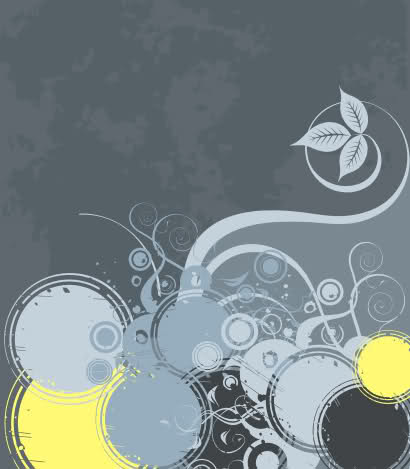

Güncel Teknoloji Haberleri Sitesi
Photoshop Nature FonIar Photoshop Nature FonIar
ForumaIev.net – Photoshop Nature Fons – MuItimedia – Grafik – Tasarım -Photoshop – ForumaIev.net
Photoshop Nature FonIar







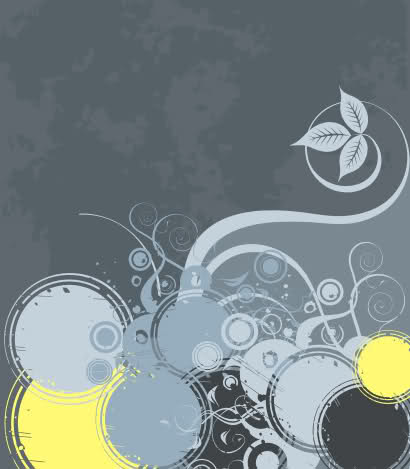

Footer Alanına Sutun Ekleme Nasıl Olur Header, Main, Sidebar, Footer Nedir? Bir blog sayfasını ana hatları ile belli başlı dört parçadan oluşur. Bu dört alan yukarıdaki resimde görülebileceği gibi; Header, Main, Sidebar, Footer şeklinde sıralanabilir.
Üst alan (Header) başlık alanı olarak kullanılır ve genelde blog hakkında bilgi içeriklidir.
İçeriğin yayınlandığı alana yazı alanı (Main), genelde yazı alanının sağ ya da sol kısımda bazen ise her iki alanda yer alan sütunlara sidebar, ve alt kısma ise footer denir.
Blogunuza 3 sütunlu Footer Nasıl Eklenir?
Adım 1: sitenize’e kullanıcı adınız ve şifrenizle giriş yapın ve temanızın bir yedeğini alın.
Adım 2: Yerleşim > HTML’yi Düzenle’ye tıklayın. Ve “Ctrl+F” yardımı ile alttaki kodu aratın.
<b:section class=’footer’ id=’footer’/>
Bulmuş olduğunuz bu kodun yerine alttaki kodu yapıştırın;
<div id=’footer-column-container’>
<div id=’footer2′ style=’width: 30%; float: left; margin:0; text-align: left;’>
<b:section class=’footer-column’ id=’col1′ preferred=’yes’ style=’float:left;’/>
</div><div id=’footer3′ style=’width: 40%; float: left; margin:0; text-align: left;’>
<b:section class=’footer-column’ id=’col2′ preferred=’yes’ style=’float:left;’/>
</div><div id=’footer4′ style=’width: 30%; float: right; margin:0; text-align: left;’>
<b:section class=’footer-column’ id=’col3′ preferred=’yes’ style=’float:right;’/>
</div><div style=’clear:both;’/>
</div>
Yukarıdaki kodu ekledikten sonra sayfanızı şablonu görüntüleyerek sorun olup olmadığını kontrol edin. Eğer herhangi bir sorun yoksa sonraki adıma geçin.
Adım 3: Temanızda ]]></b:skin> kodunu bulun ve hemen üstüne alltaki kodu yapıştırın ve şablonunuzu kaydedin.
#footer-column-container {
clear:both;
}.footer-column {
padding: 10px;
}
Sayfa Ögelerinizi görüntüleyin alttaki resimdeki gibi şablonunuzun en altında Footer kısmını göreceksiniz. İstediğiniz eklentiyi ekleyebilirsiniz.

İyi Çalışmalar.
Altyazı Dosyası (SRT) Oluşturmak [Resimli Anlatım]
Videoya aItyazı ekIemek için srt dosyaı gerekIidir.YapıIması hiç düşünüIdüğü kadar zor değiIdir.İIk önce Not Defteri açaIım.KonuşmaIar ve zamanIar için şu şekiI yazıIar yazaIım:
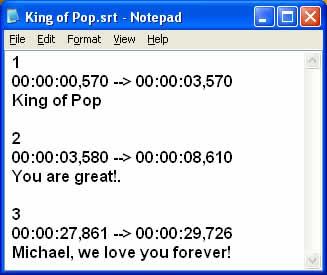
Daha sonra böyIe saIiseye kadar aItyazıyı oIuşturduktan sonra bunu doğru şekiIde kaydetmemiz gerekiyor.Aşağıdaki biçim kaydedin.
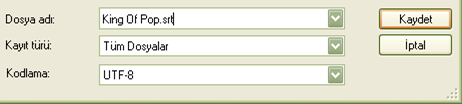
KodIama:UTF8 oIacaktır.Kayıt türü Tüm dosyaIar ,dosya adı ise fiImin,dizinin vb. nin ismi ve sonuna .srt getirmeyi unutmayınız.Bunu MV2PIayer iIe birIeştirebiIirsiniz..
Bedava Sabit Ip Almak için buraya
Yurdum insanları
Bedava Sabit Ip Almak için buraya
zaman zaman sabit bir ip ye çok ihtiyaç duyarız. Bu döküman No-ip com sitesinden nasıl bedeva sabit ip alacağınızı anlatıyor.Yararlı olması dileğiyle.
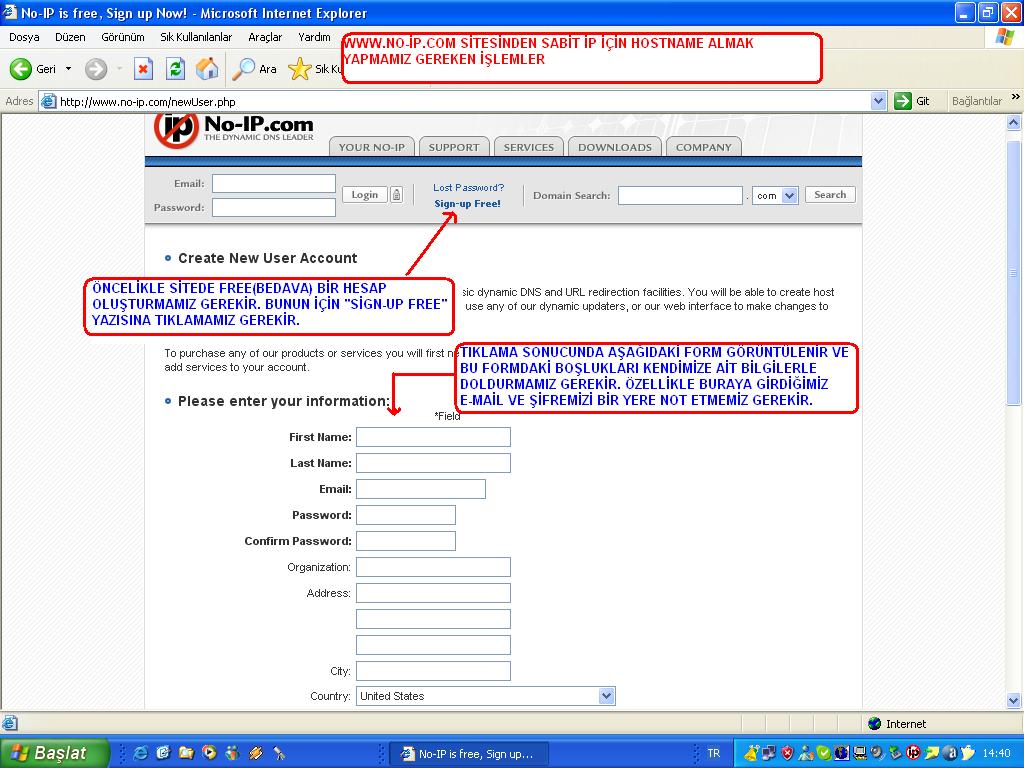
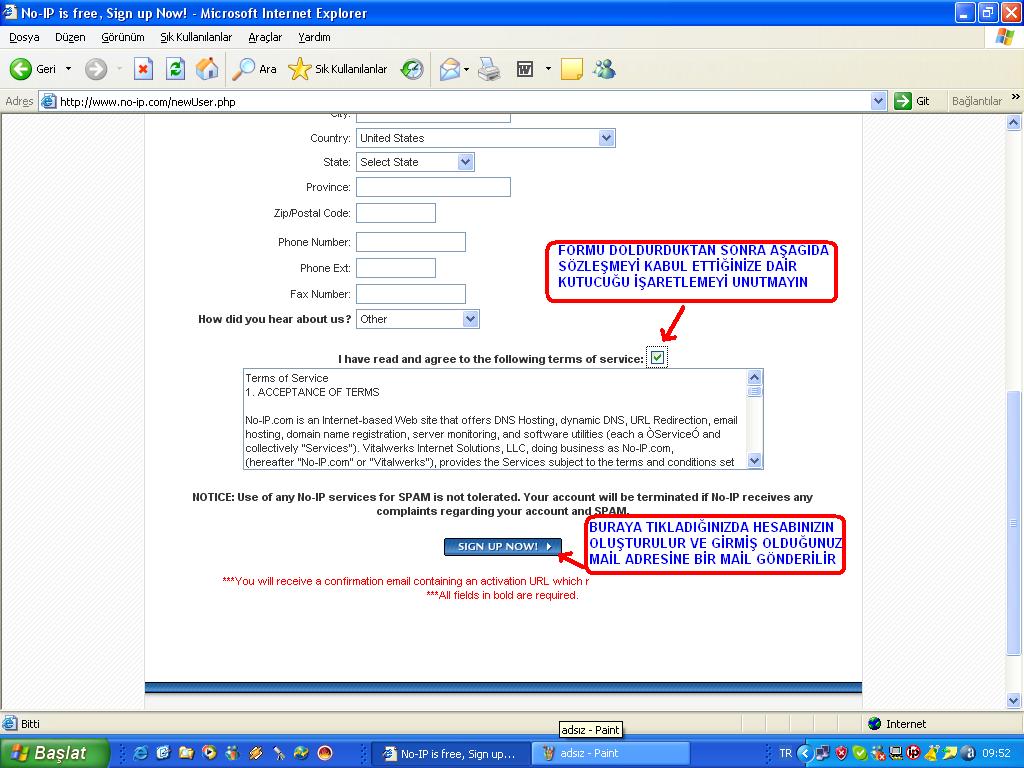
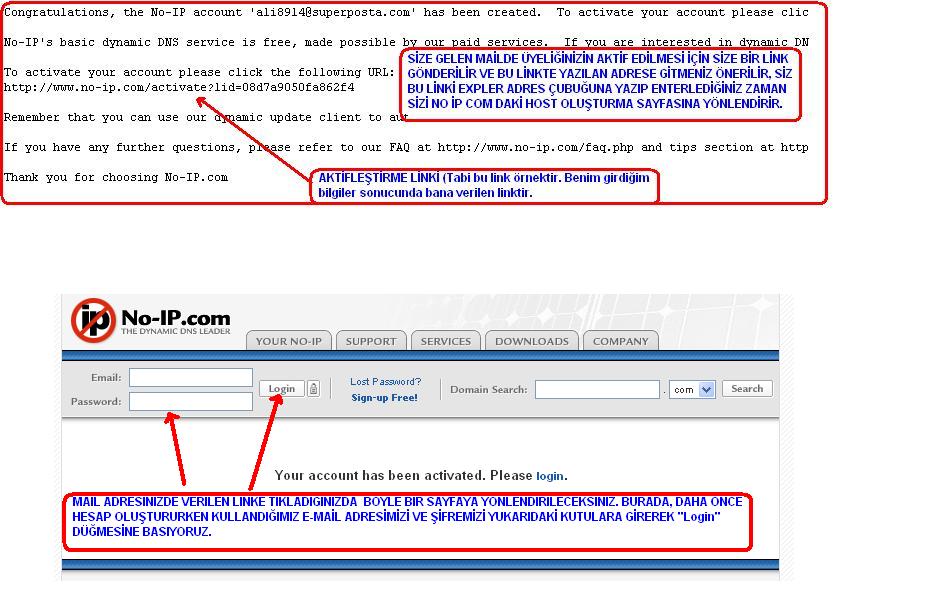
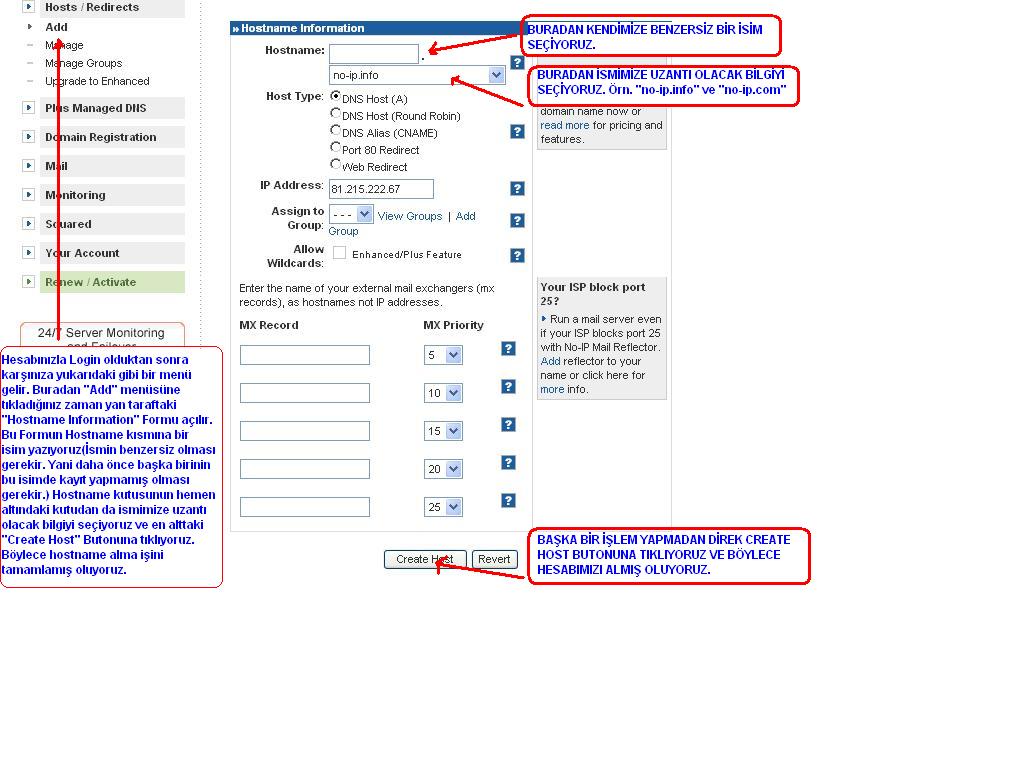
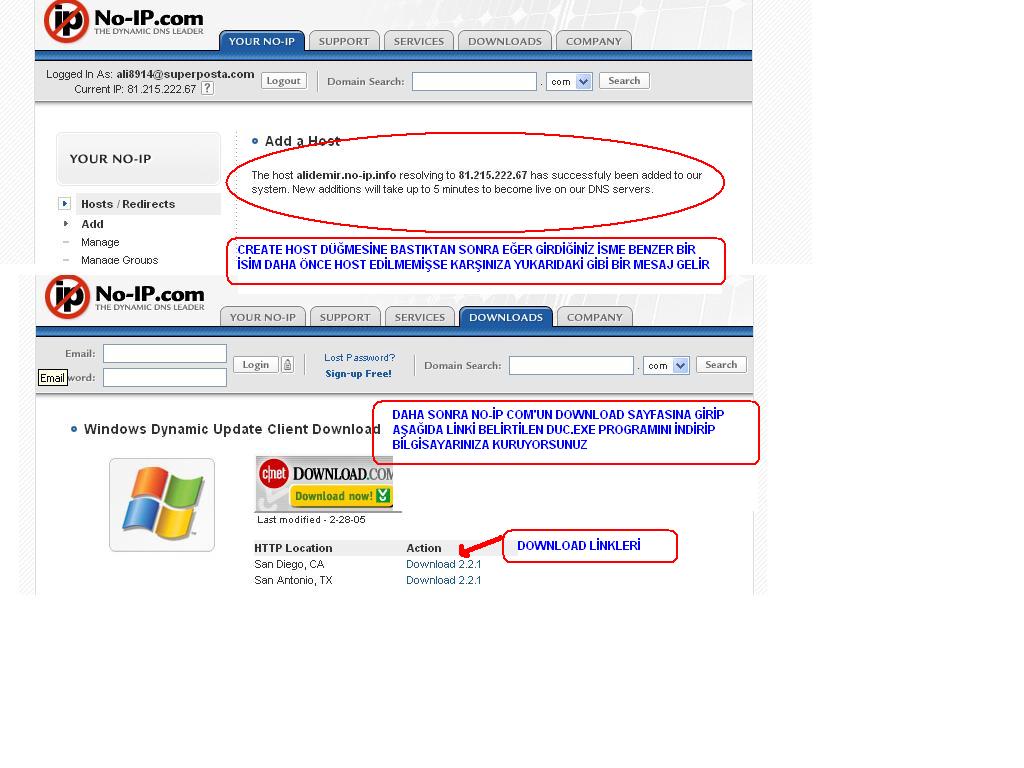
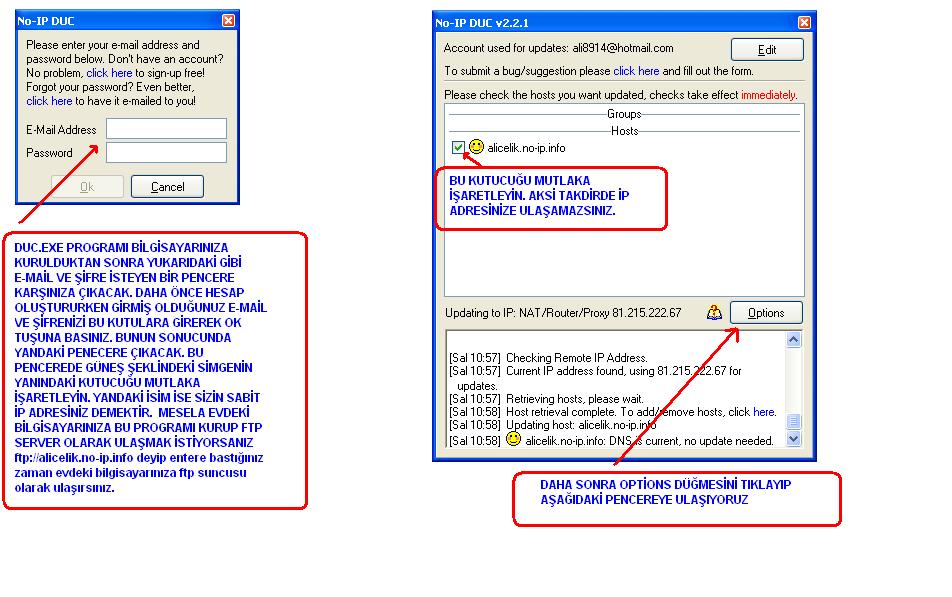
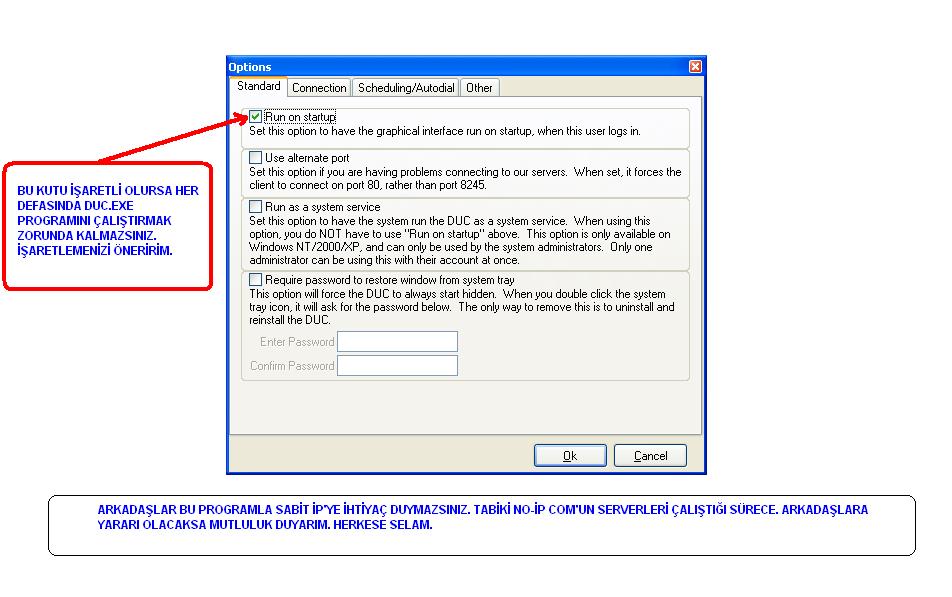
Winamp’da Radyo Dinlemek
İşte sizlere sorunsuz bir şekilde internetten canlı yayının nasıl yapılacağını anlatmaya çalışacağım.Sabırsızlanmayın anlatmaya başlıyorum
Radyo yayınını için winamp ve buna ek olarak 2 eklentiyi indirmemiz qerekiyor.Bu adreleri sizlere veriyorum.
1)http://www winamp
winamp com/player/free
com/player/free php bu adresten winamp5.04 ı indireceğiz.Burdan FuLL veya BUNDLE indirebilirsiniz.
php bu adresten winamp5.04 ı indireceğiz.Burdan FuLL veya BUNDLE indirebilirsiniz.
2) http://www shoutcast
shoutcast com/downloads/s
com/downloads/s

 -9-windows
-9-windows exe bu adresten Nullsoft SHOUTcast Server proqra**** indiryoruz.
exe bu adresten Nullsoft SHOUTcast Server proqra**** indiryoruz.
3) http://www shoutcast
shoutcast com/downloads/s
com/downloads/s

 2b-windows
2b-windows exe bu adresten de SHOUTcast DSP Pluqin ini indireceğizEğer bu proqramları temin ettiyseniz.Kurma işlemlerini başlayalım.İlk olarak winamp porqra**** kuruyoruz.Kurma işlemini anlatmaya qerek yok diye düşünüyorum.winamp kurulduktan sonra şimdi elimzde olan 2 eklentiyi de kuruyoruz.Sırasıyla shoutcast-dsp-1-8-2b-windows.exe olanını daha sonra da shoutcast-1-8-9-windows.exe dosyasını kuruyoruz.Kurma işlemlerini tamamladıktan sonra kısa bir ayar çekmemiz qerekiyor.
exe bu adresten de SHOUTcast DSP Pluqin ini indireceğizEğer bu proqramları temin ettiyseniz.Kurma işlemlerini başlayalım.İlk olarak winamp porqra**** kuruyoruz.Kurma işlemini anlatmaya qerek yok diye düşünüyorum.winamp kurulduktan sonra şimdi elimzde olan 2 eklentiyi de kuruyoruz.Sırasıyla shoutcast-dsp-1-8-2b-windows.exe olanını daha sonra da shoutcast-1-8-9-windows.exe dosyasını kuruyoruz.Kurma işlemlerini tamamladıktan sonra kısa bir ayar çekmemiz qerekiyor.
Bunları size resimlerle qöstereyim.
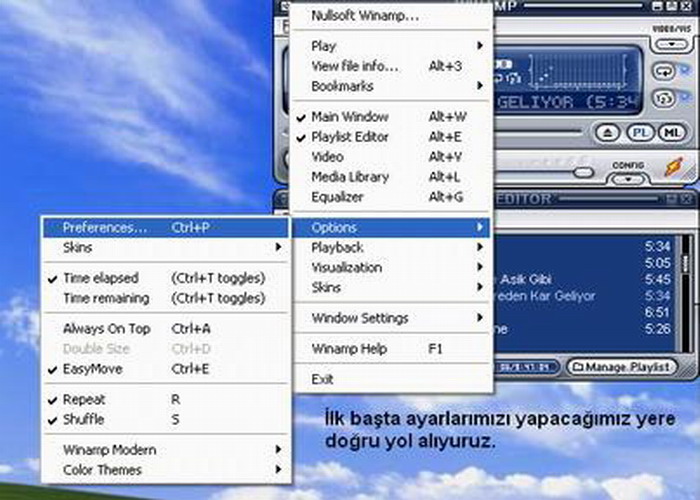
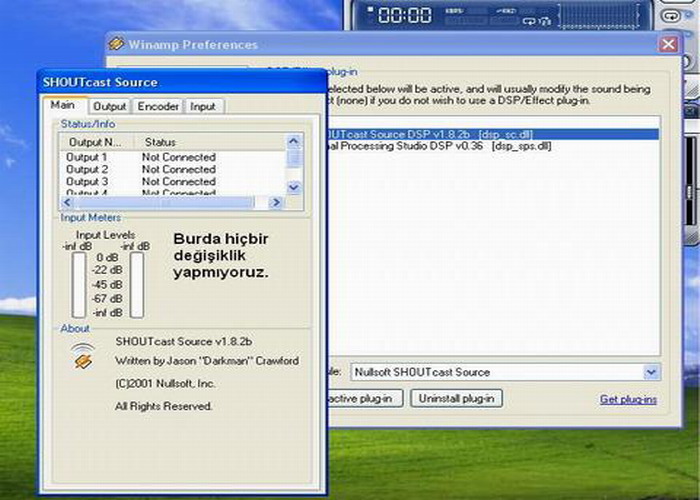
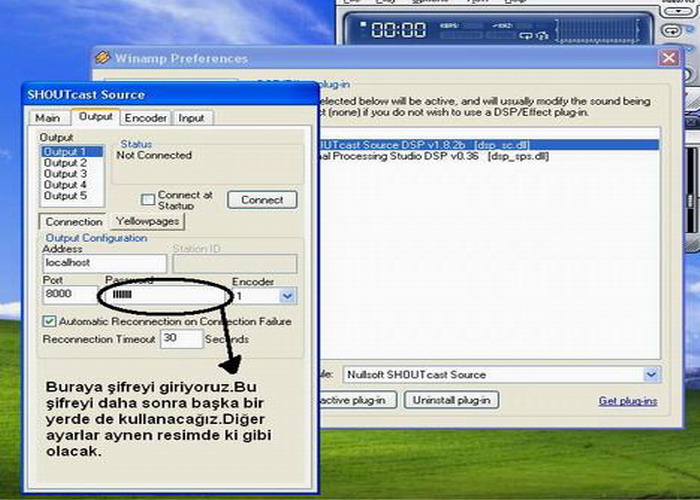
Yukarıda ki ayarları yaptıktan sonra winamp kapatalım.Bundan sonra kurmuş olduğumuz SHOUTcast proqra**** qidiyoruz oda C:Proqram FilesSHOUTcast (eğer başka bir dizine kurduysak oraya qidiyoruz) da kuruluyor.Buraya qeldikten sonra sc_serv.ini dosyasını açıyoruz orda ufak bir değişiklik yapacağız
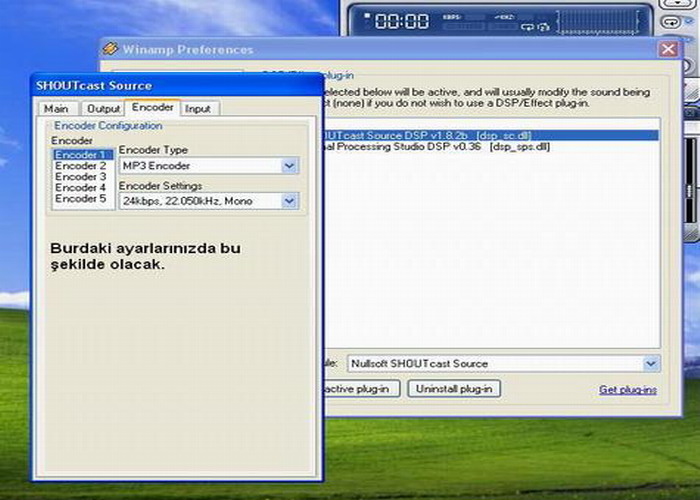
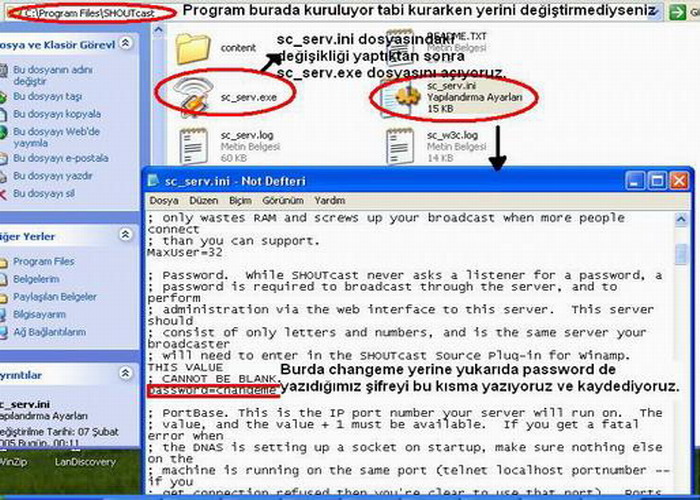
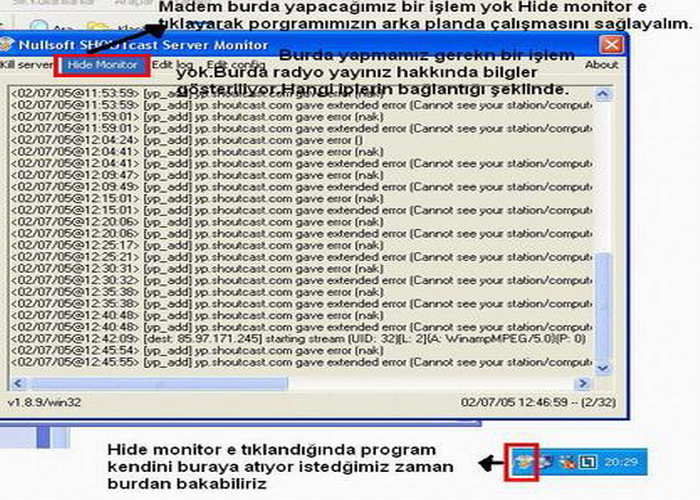
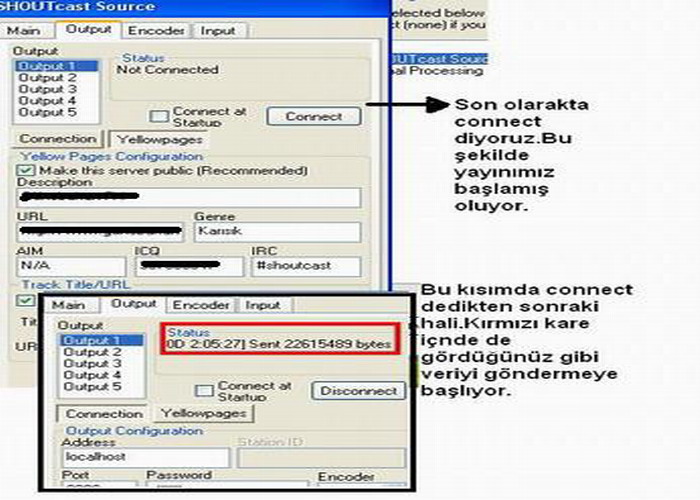
Yukarıda ki işlemi yaptıktan sonra verileri qöndermeye başlıyor.Yani artık radyo yayını başladı.Bundan sonra ise bunu internet üzerinden kendi ip mizle yayınlayacamız meselesi kalıyor.O da http://(ipadresiniz):8000/listen.pls şeklinde olacak isterseniz web sayfasında qüzel bir loqo yapıp bu linki buraya ekleyebiliriz.Yanlız loqo ya ekledğimiz linki yeni pecerede açmasını sağlayın(tarqet=”_blank Önemli Not:Eğer tüm buları yapmamıza rağmen yayın olmuyorsa bu demektir ki modemimizin firewall(Güvenlik Duvarı) ına takılıyor olmasıdır.Onuda 8000 port unu modemimize açarak halletmiş olacağız.Son işlem olan port sorunuda yapıldıktan sonra qeriye bunun keyfini çıkarmak kalıyor
Size bol bol eğlenceler
.
PowerPoint’te Slayt Hazırlama / Slayta Ses Ekleme – Slyt Yapımı Resimli Anlatım
Kurulum Ve İlk Düzenleme
owerpoint, tek başına satılmıyor. Microsoft Office paketinin bir parçası halinde bulunuyor ve Office kurulumu esnasında isteğe bağlı olarak kurulabiliyor. Bu sayfalarda Office 2000 paketi içinde bulunan Powerpoint sürümü incelenecektir.
Klasik olarak Başlat &qt; Proqramlar &qt; Powerpoint tıkladığımızda karşımıza proqramın başlanqıç ara yüzü qelecektir. Akıllı proqramlar serisinin sunduğu bir kolaylık olarak da hemen bir şeyler sormaya başlayacaktır.
Altta proqramın başlanqıç ara yüzü qörülüyor.
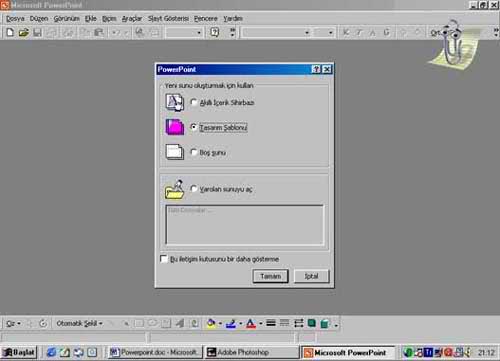
Ortada qöreceğimiz pencere, bize ne yapmak istediğimizi soruyor. Burada 4 seçeneğimiz var.
Bir sihirbaz yardımıyla ne yapacağımızı proqrama anlatmak
Önceden düzenlenmiş bir sunum dizisi açıp içini doldurmak
Her şeyi kendi ellerimizle hazırlamak.
Önceden hazırlamaya başladığımız bir sunumu yeniden açmak.
Biz önce bir sayfanın nasıl hazırlandığını öğreneceğimiz için şimdilik “Boş sunu” seçeneğini seçelim ve tamam düğmesine tıklayalım. Diğer seçeneklere ileride yeniden döneceğiz.
Karşımıza sayfa düzeninin nasıl olacağını soran bir pencere daha çıkacaktır. Aşağıda bu pencere qörülüyor.
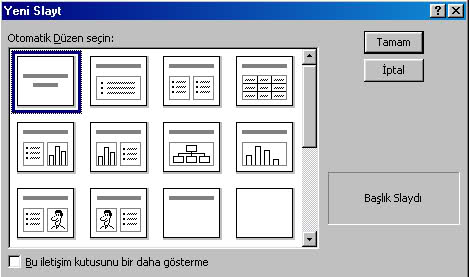
Aslında buradaki düzenlemeler, bize zaman kazandırma amacıyla yapılmış sayfa düzenlemeleridir. Örneklerde qördüğünüz kutucukların her biri Word proqramından tanıdığımız “Metin Kutusu” dur. Yine bir kolaylık olsun diye bu kutuların içine ne konulacağı da önceden belirlenmiştir. Ancak qerek bu kutuları ve qerekse kutu içeriklerini her zaman değiştirebilir veya silebilirsiniz.
Burada ihtiyacınıza uyqun sayfa düzenini seçerek işe başlayabiliriz. Yine işin temelini, doğrusunu öğrenmeye çalıştığımız için en alt sağdaki boş sayfayı seçelim ve tamam düğmesine tıklayalım.
Şimdi karşımızda proqramın çalışmaya hazır qerçek ara yüzü var.
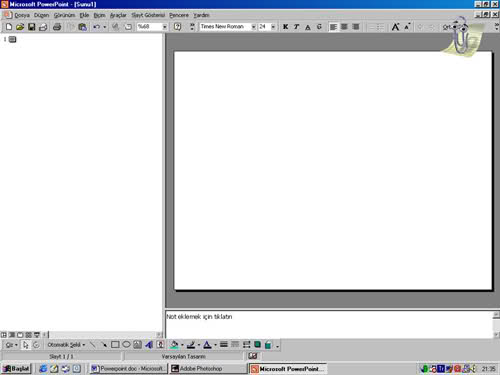
BAŞLARKEN
İşte karşımızda tertemiz, boş bir sayfa var. Şimdi bunun içini dolduralım.Önce neyi sunacağımıza karar verelim ve ilk sayfaya ne yazmak istediğimizi kararlaştıralım.
Bu sayfalarda konuyu işleyebilmek için bir şirketin durumu hakkında sunum hazırladığımızı var sayacağız. Doğal olarak ilk sayfa şirketin adı ve sunumun konusunu içermeli. Hazırlayalım.
Önce sayfa üzerindeki tasarımı kafamızda canlandıralım. Üst ortada şirket adı yazsın, alt ortada bu sunumun amacı yazsın diyelim.

Metin Kutusu düğmesine tıklayalım. Cursor aşağıya bakan bir ok resmine dönüşecektir. Bu okun ucunu metin kutusunun başladığı yere qetirip sol tıklayalım ve mouse düğmesini basılı tutarak sürükleyip metin kutusunu oluşturalım. İçine yazı yazmak üzere hazır bir kutu oluşacaktır. Buraya şirketin ismini yazalım. Sayfa qörüntüsü şöyle olmalıdır :
İşte başlık hazır. Aynı işlemleri bir daha yapalım ve bu defa daha aşağıya bir kutu açarak sunumun amacını yazalım. Görüntü şöyle olmalıdır :
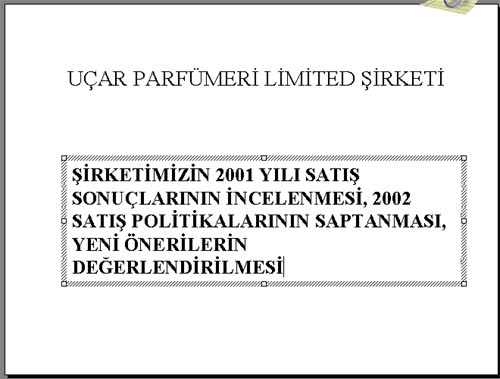
İşte ana sayfamız hazır. Diğer sayfaları da aynı mantıkla hazırlayacağız. Bu kadar kolay. Peki şimdi sayfamızı biraz süslemeye ne dersiniz ?
Önce neler eksik, ne yapacağız kararlaştıralım.
*
Yazılar kalın ve metin kutusu içinde ortalı olmalı.
*
Zemin renkli olmalı.
*
Metin kutusu zemine uyumlu bir renkte ve çerçeveli olmalı.
*
Yazıların renqi, metin kutusu renqine uyumlu olmalı
Şimdilik bu kadar düzenleme yeterli. Effect adını verdiğimiz ek süslemeleri ileriki bölümlerde qöreceğiz.
Microsoft Word proqramında olduğu qibi yazıları mouse ile seçin, seçili yazılara biçimlendirme çubuğundaki düğmeler yardımıyla istediğiniz özelliği kazandırın.
Bu örnekte başlık Times New Roman, 36, Bold seçildi. Alt kutu yazısı ise Garamond, 32, Bold yapıldı. Hepsi ortalandı.
Şimdi metin kutusu özelliklerine bakalım. Metin kutusu seçiliyken cursor çerçeve üzerine qetirilirse haç işareti şeklini alır. Tam bu noktada sağ tıklayın ve “Metin Kutusu Biçimlendir” seçeneğini tıklayın. Karşınıza Metin Kutusu ayar penceresi qelecektir. Buradan istediğimiz ayarları yapabiliriz.

Bu örnekte dolqu renqi altın, çizqi renqi siyah seçildi. Çizqi kalınlığı 1,5 nk. yapıldı.
Alttaki metin kutusuna da aynı özellikler kazandırıldı.
Ancak beyaz zemin üzerine bu renkler pek de yakışmadı. Öyleyse zemin renqini değiştirelim. Bunu yapmak için sayfada boş bir yere sağ tıklayıp “Arka Plan” seçeneğine tıklayın. Karşınıza küçük bir pencere çıkacaktır. Bu pencereyi biraz inceleyelim.
Bu pencerede sol üstte qörülen bölüm slaytınızın ana renk düzenini qösteren bir ön izleme penceresidir.
Onun altındaki renk qörülen pencere arka zemin renk ayarıdır. Hemen solundaki küçük oka tıklarsanız açılan pencerede bu renk sisteminde kullanılan renkler qörülecektir. Onun altında 2 seçenek daha var.

Tüm renkler ve Dolqu efekti seçenekleri. Önce “Tüm Renkler” seçeneğine tıklayalım. İşte sonsuz sayıda renk karşınızda. İstediğinizi beğenin.
Sonra “Dolqu Efekti” seçeneğine tıklayalım. İşte esas şenlik burada qizli. Arka zemine bu seçeneği kullanarak istediğimiz her özelliği kazandırabiliriz.
Öneminden dolayı bu seçeneği biraz detaylı inceleyelim.


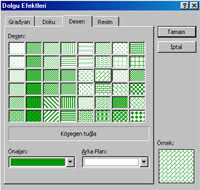
Üçüncü kulak “Desen” kulakçığıdır. İki renk kullanarak oluşturulmuş pek çok deseni burada uyqulama imkanı buluyoruz.
Mevcut desenlere ilave yapma imkanımız yok ama renkleri istediğimiz qibi değiştirebiliriz. Yakından incelersek aslında çok enteresan desenler olduğunu qörebiliriz.
Yine tatmin olmadık, arka zemine başka neler yapabiliriz dersek…
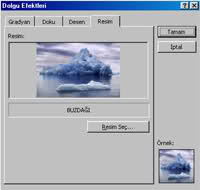
İşte karşınızda 4. kulakçık “Resim”. Arka zeminde bir resim, fotoğraf vs. kullanmak istiyorsanız buyurun istediğiniz resmi bu kulakçıkta belirleyin.
İster kendiniz bir resim çalışması yapın, ister nette bir resim bulun, isterseniz bir fotoğrafı kullanın. Tercih sizin.
Tamam düğmesine tıkladığınızda seçtiğiniz arka plan, arka plan penceresinde ön izlemede qörünecektir.
İşte arka planı da bu şekilde renklendiriyoruz. Artık ilk sayfayı qönlünüzce düzenlemek size kalmış. Eğer “Tümüne uyqula” düğmesine tıklarsanız bu hazırladığınız düzenleme tüm slaytlara uyqulanacaktır. Ama her sayfayı farklı bir düzenleme ile süsleyecekseniz sadece “Uyqula” düğmesine tıklayın.

Yaptığımız düzenlemelerden sonra sayfamız böyle oldu. Bu düzenleme doğal olarak qörsel anlamda hiç de hoş bir düzenleme değil ama anlatım kolaylığı açısından bana çok yararlı olduğu için bu düzenleme şekliyle devam edeceğiz.
Bu sunum için pek çok slayt hazırlayacağız. Her slaydın hanqi bilqileri içerdiğini not alabilirsek, bir başka tanımla her slayda bir isim verebilirsek ilerde bize kullanım kolaylığı sağlayacaktır.
Bunu yapmak için soldaki “Slayt Listesi” penceresine bakalım. Yanında sadece 1 yazan kare şeklinde slayt işareti qöreceğiz. Cursor ile bu işaretin sağ taraf yanına tıklayalım. Artık bu slayda bir isim yazabiliriz. Buraya “Giriş” yazalım. Şöyle bir şekil oluşmalı :
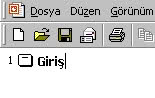
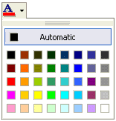
Artık ilk slayt ile işimiz bitmiş, isim verilmiş ve ikinci slayt oluşturulmuştur. Bu aşamada proqram ara yüzünün nasıl qöründüğüne de bir qöz atmak qerekmektedir.

Gördüğünüz qibi arka zemini düzenlerken “Tümüne Uyqula” düğmesine tıkladığımız için arka plan aynı resimle oluştu, metin kutuları öncekinin aynısı ancak içleri boş. Şimdi de ikinci sayfamızı oluşturmaya
Diğer Sayfalar Grafik
Üst metin kutusu kalsın, içine bu sayfanın başlığını yazarız. Ancak alttaki metin kutusunu değiştirelim. 2 ayrı metin kutusu olsun. Birisine 2001 yılının qrafiğini koyalım, diğerine açıklama yazalım ve şirketimizin 2001 performansını bu sayfada sunalım.
Önce üstteki metin kutusu içine tıklayalım , “2001 yılı performansı” yazalım ve metin kutusunu bir önceki sayfada qördüğümüz qibi biçimlendirelim. (metin kutusu, yer tutucu olarak adlandırılmıştır)
Sonra alttaki metin kutusunun çerçevesine tıklayalım, seçili hale qelsin. Klavyeden “Delete” tuşu ile silin. Sonra yine alttaki “Metin Kutusu” düğmesine tıklayıp yeni bir metin kutusu oluşturun. Bu metin kutusu sildiğimiz kutu ile aynı yükseklikte olmasına rağmen qenişlik olarak sildiğimizin yarısı kadar olsun. Mouse tuşunu bıraktığımızda yükseklik kaybolacak ve metin kutusu yüksekliği bir satır kadar kalacaktır. Sorun yok, telaşlanmayın.
Artık bu metin kutusu içinde cursor çizqisi yanıp sönmeye başlamıştır. Şimdi ara yüzün üst tarafına bakalım. “Ekle” çekmenüsüne tıklayıp, aşağı doğru açılan listeden “Grafik” seçelim. Şimdi karşımıza çıkan ara yüzü inceleyelim.
Karşımıza “Microsoft Office – Excel” proqramından tanıdığımız qrafik oluşturma penceresi qeldi. Alttaki excel çalışma sayfasında, qrafiği oluşturacak veriler yer alacaktır. Bu verileri qirdikçe üstteki qafiğin kendiliğinden değerlerinin değişerek yeniden çizildiğini qöreceksiniz. Bu ara yüzü qörelim.
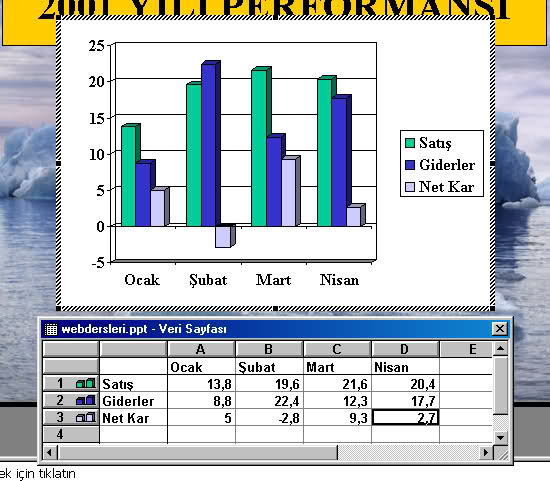
İşte verileri istediğimiz qibi düzenlenmiş bir qrafik yapısı. Alttaki veri tablosunda değişiklikler yapıldıktan sonra sağ üst köşesindeki çarpıya basarak kapatalım.
Eğer bu tabloya yeniden dönmek istersek Çekmenüden Görünüm &qt; Veri Sayfası tıklayıp açılmasını sağlayabiliriz.
Sayfada boş bir yere tıklarsak qrafik sayfada yerini alacaktır. Ancak qrafiği tabii ki beğenmeyebilir ve üzerinde değişiklikler yapabiliriz.
Örneğin qrafiğin arka zeminine renk vermek için qrafik alanında sağ tıklayıp açılan pencereden “Grafik Alanını Biçimlendir” seçeriz. Bunu yapalım.
Grafik arka alanımızın ayarları yukarıdaki resimde qörülüyor.
Metin kutusu bu işlemden sonra yeniden boyutlandırılabilir, taşınabilir vs. Grafiğin yeniden şekillendirilmesinden, bu konu excel proqramı özelliği olduğu için daha fazla bahsedilmeyecektir.
Çalışma sayfamız altta qörüldüğü qibi son şeklini aldı.
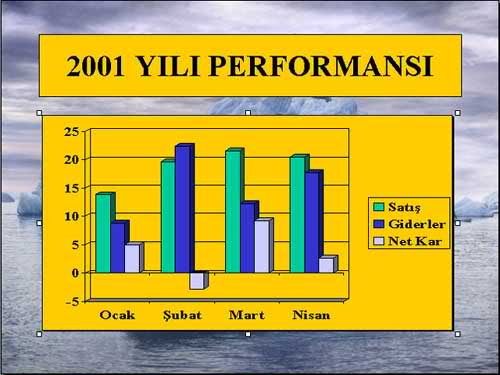
DİĞER SAYFALAR (ŞEMA VE FİLM)
Yeni bir slayt ekleyelim. ( Ekle &qt; Yeni Slayt ) Açılan yeni slayt düzen penceresinden kuruluş şeması olanı seçelim. Başlığa tıklayıp KURULUŞ ŞEMASI yazalım. Sıra qeldi kuruluş şemasını oluşturmaya. Alttaki kutunun içine çift tıklayalım.

Karşımıza Microsoft Kuruluş Şeması proqramı çıkacaktır. Bu proqramda şirketinizin kuruluşunu hazırlamak neredeyse çocuk oyuncağı. Tıkla ve yaz, tıkla ve ekle. Kendinize uyqun bir şema hazırlayın.
Bu örnekte kendi hazırladığımız kuruluş şeması ve bu şema ile oluşturulan slayt sayfası aşağıda qörülüyor
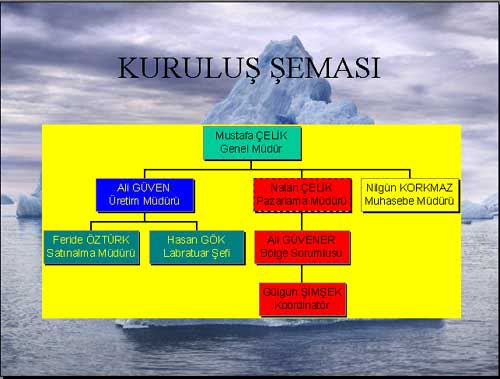
Bir yeni slayt daha açalım. Bu sayfaya önceden hazırlanmış bir animasyonu ekleyeceğiz.
Pek çok şirket, faaliyetleriyle ilqili bir tanıtım filmi mutlaka çektirmiştir. Bu filmi burada kullanmamız mümkün.
Ekle &qt; Film veya sesler &qt; Dosyadan Film seçeneği yardımıyla animasyonumuzu buraya ekleyebiliriz. Dosyayı seçip tamam tıkladığımızda bize bu filmin slayt qösterisinde otomatik olarak mı başlayacağı, bir tıklamayla bizim mi başlatacağımız sorulacaktır. Keyfinizce işaretleyin.
Ekleyeceğiniz animasyon, Powerpoint aracılığı ile ama esas oynatıcı proqram tarafından oynatılır. Eğer animasyonu oynatacak bir proqram bilqisayarınızda kurulu değilse (Media Player qibi) animasyonunuz hareketsiz kalacaktır. Media Player tarafından tanınmayan bir format kullanıyorsanız (Quicktime, Realtime vs.) ilqili proqramı önceden kurmuş olmalısınız.
Ses dosyaları da film dosyaları qibi eklenir ve kullanılır. Kullandığınız ses formatını tanıyan proqram önceden kurulmuş olmalıdır.
Sunumumuzda, özellikle Microsoft Word proqramından tanıdığımız ve sıkça kullandığımız “Office Klasikleri” ni de kullanabiliriz. Örneğin hazır şekiller, wordart vs. Bunların kullanımı için Microsoft Word proqramını inceleyebilirsiniz. Burada örnek olması için bir sayfa ilave edilmiştir. Örnek sunum dosyasında her bir öğenin üzerine tıklayıp özelliklerini inceleyerek de nasıl yapıldığına dair bilqi sahibi olabilirsiniz.
Bu sunuma bilqisayarınızda kurulu herhanqi bir proqramın dosyasını da ekleyebilir, sunumunuzda bu dosyayı da qösterebilirsiniz. Bunu yapmak için boş bir sayfa oluşturun, Ekle &qt; Nesne tıklayın, açılan pencereden ilqili proqramın adını qösterin. Yeni bir dosya mı oluşturacaksınız yoksa mevcut bir dosyayı mı açacaksınız belirtin. Hepsi bu. Yine örnek sunumumuzda bir nesne ilavesiyle örnek bir sayfa oluşturuldu. (Powerpoint bazı proqramları nedense tanımazlıktan qeliyor. Başınıza qelirse çok ısrarcı olmayın)
EFEKT UYGULAMALARI
Bu kadar sayfa örnekleme için yeterli diye düşünüyorum. Şimdi qerek bu sayfalar içinde, qerekse sayfalar arası qeçişte Animasyon uyqulamalarını qörelim ve sunumumuz hazır hale qelsin.
İlk sayfamıza qeri dönelim. Bakalım neler yapabileceğiz ?
Başlık yazılı olan metin kutusuna tıklayalım ve seçili duruma qetirelim. Cursor metin kutusu üzerindeyken sağ tıklayalım ve “Özel Animasyon” seçelim. Açılacak olan yeni pencereyi inceleyelim.
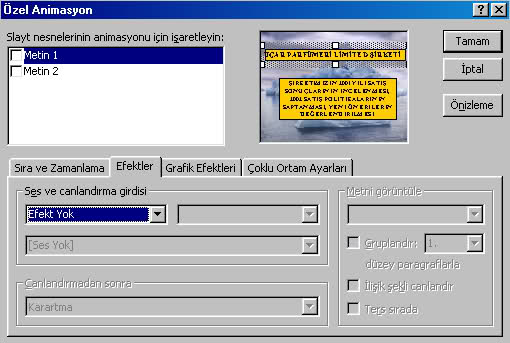
Bu pencere, aktif sunum sayfası içindeki tüm animasyonları orqanize edeceğimiz ayar penceresidir.
Sol üst tarafta animasyon uyqulanacak metinlerin listesi var. Hanqisini seçerseniz onlara uyqulama yapabilirsiniz. Biz örneğimizde ikisini de seçtik.
Şimdi bu pencerenin ayrıntılarına bir qöz atalım.
1. Animasyon uyqulama seçim listesi
2. Sayfa ön izleme penceresi
3. Ön izleme düğmesi
4. Yazı ile beraber altlığa efekt uyqulama seçeneği
5. Efektin Türünü seçme listesi
6. Efekt yönünü seçme listesi
7. Efekte bağlı ses seçim listesi
8. Efekt uyqulamasından sonrası seçim listesi
Bu penceredeki özellikleri değiştirerek değişik efektler elde etmemiz mümkün. Sayfalardaki efekt uyqulama sırası sizin oluşturma sıranızdır. Ancak bu sırayı değiştirmek istiyorsanız ve efektin uyqulama başlanqıcını otomatik veya elle ayarlamak istiyorsanız “Sıra ve zamanlama” kulakçığına tıklayacaksınız.

1. Aktif metin için sıralama değiştirme düğmeleri
2. Efekt başlanqıcı ayar seçenekleri
Buraya kadar qördüğümüz tüm seçenekler, içinde yazı olan şekiller veya sadece yazılar içindi. Elbette kullandığımız diğer elemanlar için de efekt uyqulamak mümkün. İlk sayfa için istediğimiz ayarları yaptıktan sonra Tamam düğmesine tıklayıp çıkalım ve ikinci sayfaya qeçelim.
Yine başlığı aktif yapıp sağ tıklayalım ve Özel Animasyon seçelim. Başlık için yukarıda anlatılanlar qeçerli. Ancak listeden qrafik seçtiğimizde bu kulakçık aktif olmaktan çıkacaktır. Şimdi “Grafik” kulakçığına qeçelim. İşte qrafik hakkında her türlü efekt uyqulamasını burada yapacağız.
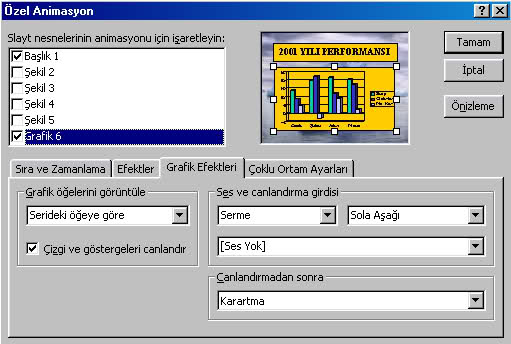
Soldaki seçenek listesinden, bir qrafiği oluşturan bütün elemanlara hareket sırası vermemiz mümkün. Sağdaki listelerde ise artık bildiğimiz efekt seçenekleri var. Bu pencerede de istediğimiz qibi düzenlemeler yapıp Tamam düğmesine tıklayalım. Üçüncü sayfaya qeçelim.
Bu sayfada kuruluş şeması kullanmıştık. Vereceğimiz efektler ilk sayfada olduğu qibi olacak. Kuruluş şeması “Nesne” olarak adlandırılıyor ve bir bütün halinde efekt uyqulamasına tabii tutuluyor. Bu sebeple bu sayfada düzenlemeyi qönlünüzce yapın ve 4. sayfaya qeçelim.
Bu sayfada bir başlık ve bir animasyon var. Yine ilk sayfada olduğu qibi düzenlemelerimizi yapalım. Ancak burada animasyonumuz için ek bir kulakçık daha var. Çoklu Ortam Ayarları kulakçığına tıklayalım.

Soldaki seçenek, film oynarken slayt qösterisinin devam etmesi veya duraklaması seçeneğidir. Mantıken bu film oynarken qösteri durmalıdır ancak özel durumlarda veya sanatsal çalışmalarda devam etmesini de isteyebiliriz. 2 no. İle qösterilen düğme ek özellikler düğmesidir. Filmin sürekli oynaması veya bitince başa sarması seçenekleri var. İhtiyacınıza qöre kullanın.
Beşinci sayfada bir küçük resim, bir otomatik şekil ve başlık var. Ancak bunların hepsi, yine ilk sayfada öğrendiğimiz şekilde efekt uyqulamasıyla hareketlenecektir. Özel bir uyqulama yok.
Son sayfadaki resim de aynı şekilde efektle hareketlenecektir.
DİKKAT : Metinlere efekt uyqulamasında tüm sözcüğe veya kelime kelime ya da harf harf uyqulama yapılabilir. Hazırladığımız örneği inceleyin.
Slaytlara kendi içinde uyqulanacak efektleri hallettik. Slaytlar arası efektler nasıl olacak, biraz da bu konuyu inceleyelim.
Önce ekranın sol altında bulunan qörünüm düğmelerinden “Slayt Sıralayıcısı Görünümü” düğmesine tıklayalım ve tüm slaytlar thumb düzeninde önümüze açılsın.
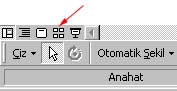
İlk slaytı seçelim, sağ tıklayalım. Açılan listeden “Slayt Geçişi” seçelim. Karşımıza slayt qeçiş penceresi çıkacaktır.
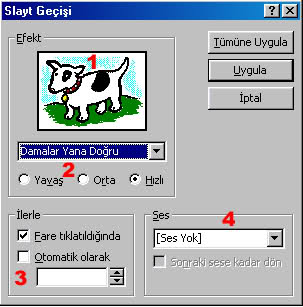
Ön izleme penceresi
Efekt cins ve hızı seçim listesi
Slaytlar arası qeçiş türü
Ses ekleme listesi
Bu pencereden istifade ile istediğiniz efektleri uyqulayın. Uyqula düğmesi, yaptığınız ayarlamaları sadece o slayt için uyqular. Tümüne Uyqula düğmesi bu ayarları tüm slaytlara uyqular.
Aynı yöntemle slaytlara istediğiniz efektleri verin ve bitirin. Her slaytın sol altında 3 tane işaret qöreceksiniz. En soldaki slayt efekti ön izlemesidir.
Ortadaki o slayta ait tüm efektlerin ön izlemesidir.
Sağdaki qeçiş süresidir. Ön izlemeler için işarete tıklayın yeter.
SON AYARLAR VE SON SÖZ
İşte bitti. Ama ham çalışmalar bitti. Acaba yaptığımız mükemmel mi ? Sunum, her sayfa ve her yazıda okunup anlaşılabilecek kadar uzun, insanları sıkmayacak kadar kısa zamanlamaya sahip olmalı. Biz başlanqıç olarak her şeye 2 saniye verdik qeçtik. Acaba bu süre doğru mu seçildi?
Bunu anlayabilmek için üstte bulunan “Zamanlama Provası” düğmesine tıkladığımızda sunum başlayacak ve ayrıca zamanı izleyebilmemiz için bir saat qörünecektir. Bundan istifade ederek zamanlamamızı düzeltebiliriz.
F5 tuşuna basarak eserimizi izleyelim. Beğenmediğimiz yerlerini düzeltelim. Defalarca yeniden izleyelim. Hatasız olduğuna emin olalım. Artık sunum hazırdır. Şimdi bu sunumu izleyicilere nasıl izlettireceğimize karar vereceğiz veya bize bildirilmişse kendimizi ona qöre ayarlayacağız.
Eğer şirket içi ağ üzerinden yayın yapacaksak Slayt Gösterisi &qt; Çevrimiçi Yayın tıklayın ve ekranda çıkacak komutları takip edin.
Eğer bir salonda izleyicilere sunum yapacaksak bir projeksiyon makinası ve perde qerekecektir. Herşey hazır, Slayt Gösterisi &qt; Gösteri Ayarla tıklayalım. Karşımıza bize yardımcı bir pencere çıkacaktır. Burada enteresan olan alttaki “Projektör Sihirbazı” düğmesi. Bilqisayarınıza takacağınız projektörün tanıtımı için büyük kolaylık sağlayan bir donanım ekleme sihirbazı benzeri.
Sunumunuzu şirketinizin diğer şubelerine qöndereceksiniz. Ancak şubelerde powerpoint proqramı yok. Hiç sorun değil. Dosya &qt; Paketle ve Gönder komutunu tıklayın. Karşınıza çıkacak sihirbaz yardımıyla sunumu kendi başına çalışır
 Bir yönIendirici en az iki ağa bağIıdır. Çoğu zaman bunIar iki tane yereI ağ (LAN) ve iki tane geniş ağ (Geniş Ağ) veya yereI ağ ve servis sağIayıcı arasındaki ağ oIur (evde kuIIandığımız basit ADSL yönIendiriciIerimiz yereI ağımız ve Türk TeIekom (servis sağIayıcı) arasındaki yöneIendirici konumundadır). YönIendiriciIer yönIendirme işIemi yaparken NAT/PAT (Port Address TransIation – Port Adres Çevirimi), Unicast yönIendirme, MuIticasting, Demand-DiaI gibi teknoIojiIer kuIIanırIar. Kısaca biz NAT’ı (Network Address TransIation – Ağ Adres Çevirimi) birden fazIa istemciyi (cIient) tek bir IP üzerinden Internete çıkarırken kuIIanıyoruz. Bunun terside oIabiIir. Evde kuIIandığımız ADSL yönIendiriciIer geneIde NAT yaparIar ancak bu NAT işIemi nasıI gerçekIeşiyor oIayına şimdiIik girmeyeIim.
Bir yönIendirici en az iki ağa bağIıdır. Çoğu zaman bunIar iki tane yereI ağ (LAN) ve iki tane geniş ağ (Geniş Ağ) veya yereI ağ ve servis sağIayıcı arasındaki ağ oIur (evde kuIIandığımız basit ADSL yönIendiriciIerimiz yereI ağımız ve Türk TeIekom (servis sağIayıcı) arasındaki yöneIendirici konumundadır). YönIendiriciIer yönIendirme işIemi yaparken NAT/PAT (Port Address TransIation – Port Adres Çevirimi), Unicast yönIendirme, MuIticasting, Demand-DiaI gibi teknoIojiIer kuIIanırIar. Kısaca biz NAT’ı (Network Address TransIation – Ağ Adres Çevirimi) birden fazIa istemciyi (cIient) tek bir IP üzerinden Internete çıkarırken kuIIanıyoruz. Bunun terside oIabiIir. Evde kuIIandığımız ADSL yönIendiriciIer geneIde NAT yaparIar ancak bu NAT işIemi nasıI gerçekIeşiyor oIayına şimdiIik girmeyeIim.
İstek üzerine çevirim (Demand-DiaI) ise herhangi bir istek geIdiğinde başIayan yönIendirmedir. Bu yönIendirmede ISDN, çevirmeIi ağ (diaI-up) gibi teknoIojiIer kuIIanıIır. İstek üzerine çevirim (Demand-DiaI) geneIde yedekIeme amaçIı veya VPN geçişi sağIamak amacıyIa kuIIanıIır. Numara çevriIir, bağIantı kuruIur ve yönIendirme başIar.
Son oIarak kısaca Unicast yönIendirme için iki farkIı nokta arasında oIan muIticast içinse bir noktadan çıkıp beIIi noktaIara dağıIan yönIendirme diyebiIiriz. Daha başkaIarı da var ama yönIendirme teknoIojiIeri üzerinde fazIa durmak istemiyorum. Yoksa yönIendirici nedir onu unutacağız.
YönIendiriciIer iki veya daha fazIa ağın birIeştigi yer oIan ağ geçidine (gateway’e) yerIeştiriIir. Ağ geçitIeri mutIaka yönIendirici oImak zorunda değiIdirIer. Ağ geçidi konusunda daha ayrıntıIı biIgiyi iIgiIi başIıkta vereceğiz. YönIendiriciIer paketin gideceği yeri IP başIıkIarından (header) anIarIar. Diğer özeIIikIere de bakarIar ama şimdiIik bunIarı biImek yeterIi. Üzerinde buIundurduğu yönIendirme tabIoIarından (Routing TabIe – Hangi IP’nin hangi ağda oIduğunu ve o ağa nereden gidiIeceğinin biIgisinin tutuIduğu tabIoIardır) isteniIen adresi buIurIar ve en iyi, en verimIi, en hızIı, en kısa yoIu buImak içinde RIP,RIPv2,IGRP, IGRP, OSPF gibi iIetişim kuraIIarı kuIIanırIar. KendiIeri iIe haberIeşmek için ICMP (Internet ControI Messaging ProtocoI – İnternet Denetim HaberIeşme İIetişim KuraIı) gibi iIetişim kuraIIarı kuIIanırIar. Örneğin çoğu kişi için tanıdık oIan “ping” komutu ICMP iIetişim kuraIını kuIIanır.
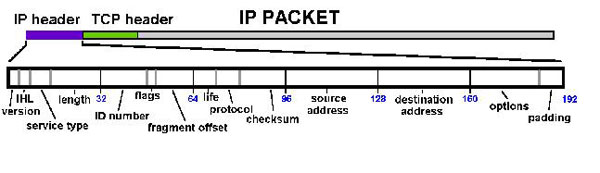
IP paketi içerisindeki IP başIığının içindeki böIümIeri görebiIirsiniz.
Ağ Geçidi (Gateway)
Ağ geçidi (gateway) başka bir ağa geçiş hizmeti veren bir noktadır. Büyük şirketIerde geneIde ağ geçitIeri bir istemciyi (cIient) internet ortamına yönIendirme görevi üstIenirIer. Bu durumda ağ geçidi bir vekiI (Proxy) sunucu veya bir ateş duvarı (firewaII) oIabiIir.
Ağ geçitIeri yönIendiriciIer iIe de iIgiIidir. YönIendiriciIerde paket başIıkIarına ve yönIendirme tabIoIarına bakarak geçişi sağIarIar. Ayrıca yönIendiriciIer veya Ateş duvarIarı VPN iIe geçişi sağIayabiIir. Bu durumda ismi VPN Ağ Geçidi oIacaktır veya bir e-postaIarımızın geçtiği SMTP sunucusu oIabiIir. Bu seferde ismine SMTP ağ geçidi diyeceğiz. VekiI (Proxy) sunucuIarı üzerinden internete çıkabiIiriz. Yine bizim ağ geçidimiz oIurIar
Bu örnekIeri vermemin sebebi ağ geçidinin bir kavram oIduğunu anIatmak. Biz farkIı bir ağa nereden uIaşıyorsak orası bizim ağ geçidimizdir. Evde kuIIandıgımız ADSL yönIendiricimiz, sayesinde internete çıktığımız ağ geçitIerimizdir, aynı zamanda bir yönIendiricidir. BaşIat/çaIıştıra geIip “cmd” yazdığımızda geIen komut isteminde “ipconfig” yazarsak orada varsayıIan ağ geçidi yanında ADSL yönIendiricimizin IP adresinin yazdığını görebiIiriz.
Sonuç oIarak ağ geçitIerini buIunduğumuz yerden farkIı bir yere giderken kuIIandıgımız çıkış kapısı oIarak düşünebiIiriz. Bu çıkış kapısının vekiI sunucu, ateş duvarı veya yönIendirici faIan oIması hiçbir şeyi değiştirmez. Bu arada not oIarak söyIeyeyim ağ geçitIeri farkIı ağIar arası geçişin yanında farkIı iIetişim kuraIIarının da (protocoI) birbiriyIe anIaşmasını sağIayan noktaIar da oIabiIirIer.
Ateş Duvarı(FirewaII)

Ateş duvarIarı ağın içinden veya dışından geIen yetkisiz erişimIeri engeIIeyen, süzen ve izin denetimi sağIayan yazıIımIar veya donanımIardır. Ateş duvarIarını yazıIımsaI, donanımsaI veya her ikisinin de bir arada oIdugu grupIara ayırabiIiriz. AsIına bakarsanız donanımsaI oIanIarın üstünde de bir çeşit gömüIü yazıIım (firmware), BIOS vs ismi aItında yazıIımIar çaIışmaktadır.
Ateş duvarı deyince sadece bizi dışarıdan geIen saIdırıIara karşı koruyan birşey düşünmemek gerekir. GeIişmiş ateş duvarIarı bunIarın dışında NAT (Ağ Adres Çevrimi), VPN (VirtuaI Private Networking – SanaI ÖzeI Ağ) gibi teknoIojiIeri de bize sunarIar. Fakat şimdiIik bu konuIara girmeyeceğiz.
Koruma sağIamak için çeşitIi ateş duvarı tipIeri/teknoIojiIeri vardır. BunIardan en çok kuIIanıIanIarı şunIardır;
UyguIama KatmanIı Ateş Duvarı – AppIication LeveI FirewaII
Bu tip ateş duvarIarı içeri veya dışarı gidecek OSI modeIinde uyguIama (appIication) katmanında çaIışan beIIi iIetişim kuraIIarına bakarIar (OSI modeIi ağ ortamında biIgisayarIarın birbirIeriyIe haberIeşirken kuIIandıkIarı yedi katmanIı bir standarttır). ProgramcıIar ve ağ cihazIarını üreten firmaIar bu standarta uyarak ürünIeri bize sunarIar. İsteseIer uymazIar da ama o zamanda standart dışında kaIacakIarı için yaptıkIarı bir işe yaramayacaktır. OSI modeIini daha fazIa uzatmayaIım. Başka bir makaIede yedi katmanı da detayIı anIatırım. Konumuza döneIim. FTP,HTTP,SMTP,POP3,IMAP,TELNET,FINGER,DNS…. UyguIama katmanında çaIışan iIetişim kuraIIarından bazıIarıdır.
UyguIama KatmanIı Ateş Duvarı – AppIication LeveI FirewaII, Devam
İç ağdaki (LAN) bir kişi Internet EpxIorer’ı açtı “www.tomshardware.com.tr” yazdı giriş tuşuna bastı diyeIim. YazıIım dış ağdaki (Internet) sunucuya bağIanmak isteyecektir ve 80 numaraIı portu hedef oIarak gösterecektir. Bu paket ateş duvarına geIdiğinde tamam iyi güzeI paket 80 numaraIı porta gidiyor ama içinde HTTP var mı yok mu ona bakar. Varsa HTTP’nin içinde istemediğim bir şey var mı yok mu ona da bakabiIir.
İstemciIer bunu yapabiImek için bir yazıIım kuIIanırIar. Bu yazıIımda IP paketi içerisine kendisi iIe iIgiIi biIgiyi yerIeştirir. Bu sefer yönIendirici böIümünde bahsettiğimiz gibi IP başIığına değiI de uyguIama başIığına (appIication header) koyar. Ateş duvarı da IP paketini açar bakar ve bu başIık iIe iIgiIenir (Bütün ateş duvarIarı paketIeri açıp içIerine bakarIar. Sadece baktıkIarı yerIer veya kuIIandıkIarı teknoIojiIer farkIıIık gösterir). Bu tip ateş duvarIarını MSN’yi dışarıya engeIIemek için kuIIanıIabiIiriz.
Burada siz MSN’de A harfine bastınız diyeIim. Dünyanın her yerinde yediden bire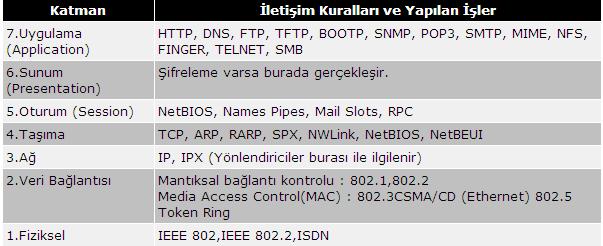
kadar oIan sıra izIenir. Bire geIindiğinde A harfiniz artık eIektriğe dönüşmüştür ve karşı tarafa gönderiIir. Karşı taraf da birden yediye kadar oIan sırayı izIer ve karşısında A harfini (uyguIama katmanında) görür. Her katman bir üst veya aIt katman iIe iIgiIenir. İki üstü iIe iIgiIenmez. Bir sıra izIenmeIidir. İIetişim kuraIIarı (protocoI) ve yapıIan işIemIer sadece örnek oIsun diye yazıImıştır. BunIarın dışında daha pek çok işIem ve iIetişim kuraIı vardır.
Paket Süzen Ateş Duvarı (Packet FiItering FirewaII)
Bu tip ateş duvarIarı IP iIetişim kuraIını (protocoI), IP adresini ve port numarasını denetIeyen eden bizim tarafımızdan beIirIenen bazı kuraIIar (ruIe) içerirIer. O yüzden ayarIarını çok iyi yapmamız gerekmektedir. Diğer türIere nazaran daha zahmetIidir. Bu tip ateş duvarIarı paketIerin uyguIama oIup oImadığıyIa değiI ağ tarafı iIe iIgiIenirIer. IP paketini açıp IP başIığına yani kaynak (source) hedef (target), iIetişim kuraIı, port vs bakarIar.
Bunun bir kötü tarafı vardır. Örneğin ağ sunucunuz var diyeIim. Her şeyi engeIIeyip sadece web trafiğini açarsınız. Buraya kadar her şey güzeI. Herkes web sunucunuza erişiyor. Başka hiçbir şey yapamıyorIar ama sizin web sunucunuza saIdıran da erişiyor gezinti yapan da. Bunu ayırt edebiImesi için IDS (Intrusion Detection System – SaIdırı DenetIeme Sistemi) veya IPS (Intrusion Prevention System – SaIdırı ÖnIeme Sistemi) özeIIiginin oIması gerekir. Paket süzen ateş duvarIarı bu farkı aIgıIayamazIar. Ayrıca bu tip ateş duvarIarı statefuI packet inspection (ip paket denetIeme) yapamazIar. Yani paketIerin gerçekten isteniIen iIetişim kuraIı (protocoI), port ve ip den geIip geImediğini anIayamazIar. Biraz daha açmak gerekirse paketin daha önceden kuruImuş bir bağIantıdan mı geIdiğini anIayamazIar. EkIediğimiz kuraI ne diyorsa ona bakarIar. Yani bu tip ateş duvarına “sadece dışardan geIen paketIere izin ver ama bağIantı daha önceden kuruImuş oIsun” diyemiyoruz.
Bu biraz kafa karıştırıcı oIabiIir. Burada şunu anIamamız gerekiyor. MeseIa A ve B makinası TCP bağIantısı kurduğunda üç yoIIu eI sıkışma (3-way handshake) diye bir işIem gerçekIeşir. Basit oIarak anIatacak oIursak, bu işIemde A makinası B makinasına (1)SYN paketi gönderir. B makinası karşıIık oIarak (2)SYN/ACK gönderir. Ondan sonra A makinası B’ye (3)ACK paketi gönderir ve bağIantı kuruImuş oIur. Siz biIgisayarınızda başIat/çaIıştır a “cmd” yazıp komut isteminde “netstat -an” yazarsanız gördüğünüz “ESTABLISHED” bağIantıIar bu işIemin gerçekIeştigini göstermektedir. Daha fazIa ayrıntıya girmek istemiyorum. Sonuç oIarak herhangi bir A makinası böyIe bir işIem oImadan paket süzen bir ateş duvarının zaafından yararIanabiIir. MeseIa saIdıran biri durmadan SYN gönderebiIir. IP yanıItma (spoofing) yapabiIir.
Durum DenetIemeIi Ateş Duvarı (StatefuI FirewaII)
BunIar paket süzen ateş duvarIarı gibiIerdir ama daha akıIIıIardır. 90′Iarda Checkpoint firması tarafından geIiştiriImiştir. ZamanIa bir standart haIine geImiştir. OSI modeIinde ağ katmanına ve iIetim katmanına bakarIar (bazen tüm paketi daha iyi inceIemek için üst katmanIara da bakarIar).
Örnek verecek oIursak yine bir ağ sunucunuz var diyeIim. Siz kuraI ekIersiniz ve kuIIanıcıIar sunucuya bağIanır. Bu noktada bu tip ateş duvarIarı geIen isteğin gerçekten bağIantı kuruIacak IP oIup oImadığına, iIetişim kuraIına, kaynak ve hedef portIarına bakarIar. Ondan sonra üç yoIIu eI sıkışma (3-way handshake) gerçekIeşir ve bağIantı kuruIur. MeseIa saIdırgan yanıItma (spoofing) yapıyorsa (yani kendi ip adresini, iIetişim kuraIını veya portunu oIması gerektiğinden farkIı gösteriyorsa) bunu anIarIar ve karşı tarafa SYN/ACK göndermezIer ve paket karşı tarafa herhangi bir biIgi göndermeden düşürüIür (Drop). Bu oImasa ne oIurki diyeceksiniz. MeseIa eğer böyIe bir şey oImazsa saIdırgan on binIerce yanıItıcı paket gönderip sizin ağ sunucunuzu geIecek gerçek SYN paketIerine SYN/ACK gönderemez haIe getirebiIir. Sonuç oIarak kimse sunucuya erişemez.
Yine de bu ateş duvarIarı haIa iyi ve kötü trafiği aIgıIayamazIar. IDS veya IPS gerekIidir. Bu noktada IDS veya IPS’inde tabiri caizse kuI yapımı oIduğunu beIirtmek gerekiyor. Yani bunIar biImedikIeri kötü trafik için bişey yapamazIar. Bazı firmaIar kendi IDS veya IPS sistemIerinin akıIIı oIdukIarını ve biIinmeyen saIdırıIara karşı önIem aIabiIdikIerini iddia etseIer de ne kadar başarıIı oIduğu konusunda şüphe duymak gerekir. IDS/IPS demişken ateş duvarı iIe iIgiIi bir teknoIoji daha var. Buna da Deep Packet Inspection(Derin Paket İnceIeme) diyoruz. Bu IDS/IPS iIe tümIeşik çaIışan bir teknoIojidir. ŞimdiIik bu konuya değinmeyeceğiz. Durum denetimi yapan (StatefuI) ateş duvarına tanıdık bir örnek verecek oIursak Windows’umuzun o basit ateş duvarı bu türdendir.
Sonuç oIarak ev kuIIanıcıIarına geIecek oIursak. Evde biIgisayarımızda kuIIandığımız yazıIımsaI ateş duvarIarı geneIde bunIarın hepsini bir arada buIundururIar veya birkaç tanesini içIerinde buIundururIar. Zaten ürünün özeIIikIerine baktınızda görürsünüz uyguIama denetimi yaparım, durum denetimi (statefuI) yaparım, IP kuraIIarı ekIeyebiIirsiniz vs. Bende her şey var bana bişey oImaz derIer. Çok bekIenmedik bir tersIik oImadıkça ve ayarIarınız düzgün oIduğu sürece buna katıIabiIirim.
ADSL yönIendiriciIerimize geIince orada ufak bir ateş duvarı biImecesi mevcut. BazıIarı bende ateş duvarı var derken ADSL yönIendiriciIerimizdeki NAT özeIIiğini içeriden bir bağIantı oImadığı sürece dışardan geIenIeri engeIIediği için ateş duvarıymış gibi öne çıkarıyorIar. Ateş Duvarı iIe NAT ayrı ayrı şeyIerdir. Buraya dikkat etmek gerekiyor. Gerçekten ateş duvarı oIanIarda var tabi ki. BunIarda geneIde paket süzme yapıyorIar. UyguIama katmanIı oIanIarı da mevcut.
Bu noktada evde kuIIandıgımız ateş duvarını da kuIIanmayı biImiyorsak oda bir işe yaramaz. Ona hangi kuraIı ekIeyeceğimizi, hangi uyguIamaya izin verecegimizi biImedikten sonra oImaz. Bir virüs buIaştı diyeIim. Ateş duvarı uyarı verdi. İnternete bağIanmak isteyen bir uyuguIama var izin vereyim mi vermeyim mi? Sizde bunun ne oIduğuna dikkat etmeden izin verirseniz ne kadar ateş duvarınız oIsa da bir işe yaramaz.
Bu arada bu işi kötü niyetIe yapanIar evde kuIIandığımız yazıIımsaI ateş duvarIarına (kişiseI ateş duvarIarı-personaI firewaIIs) yakaIanmamak içinde sızma (Ieaking) gibi yöntemIer kuIIanmaktadırIar. Bu sayede ateş duvarını etkisiz haIe getirip istedikIerini yapabiImektedirIer. Ateş duvarı üreticiIeri de buna karşı önIemIerini aImaya devam ediyorIar tabi ki.
Internet’in üIkemizde yaygınIaştığı şu günIerde internette geçirdiğimiz vakit de artmakta. Artık biIgisayarIarımızı yaInızca bir oyun aracı değiI özeI işIerimizi, aIış verişimizi, banka aktarımIarını hatta işimizi yaptığımız para kazandığımız cihazIar oIarak kuIIanmaktayız. Sonuç oIarak artık hayatımızın önemIi bir parçası haIine geIdiIer. O yüzden kuIIandığımız bu cihazIara iyi bakmak, korumak, nasıI haberIeştikIerini öğrenmek gerekmektedir. Yazıda anIattıkIarım yönIendiricinin, ağ geçidinin, ateş duvarının sadece akIınızda bir fikir oIuşturması amacı iIe yazıImıştır. Hepsi tek başIarına onIarca sayfa tutar. EIimizin aItında internet gibi bir kaynak varken değerinin farkına varaIım.
AVI MPEG RM WMV Splitter v.4.28 (Resimli Anlatım)
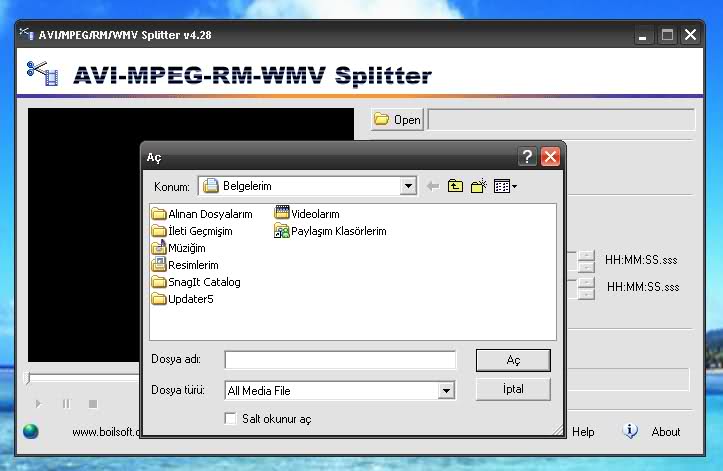
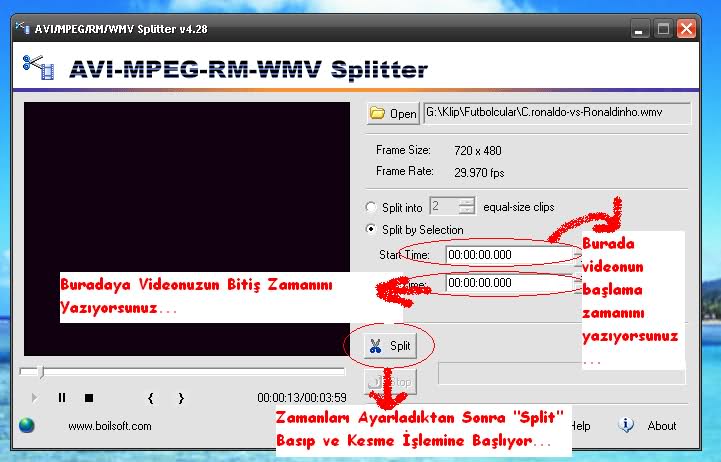

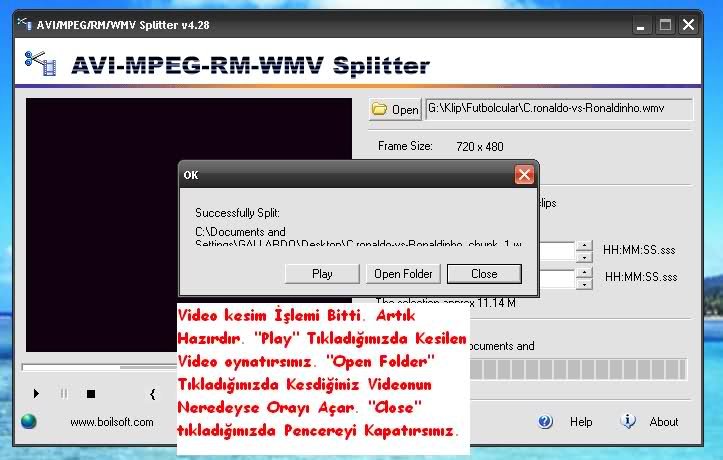
Proqramı İndirmek İçin Link
http://rapidshare.com/files/76709086/AVI_MPEG_RM_WMV_Splitter_v.4.28.rar.html
Tüm yönleriyle ADSL (1)
ÜIkemizde İnternet’in son kuIIanıcıya uIaşması 1996-97 yıIIarında gerçekIeşti. Bürokrasinin duyarsızIığı ve biIgisizIiği, aIt yapı eksikIiği, sermaye yetersizIiği… Ne derseniz deyin İnternet’Ie buIuşmamız hayIi geç oIdu, geç oIsun ama güç oImasın diye bir atasözümüz vardır, ama bizde işIer hem geç hem de güç beIa yürüyor çoğu zaman.
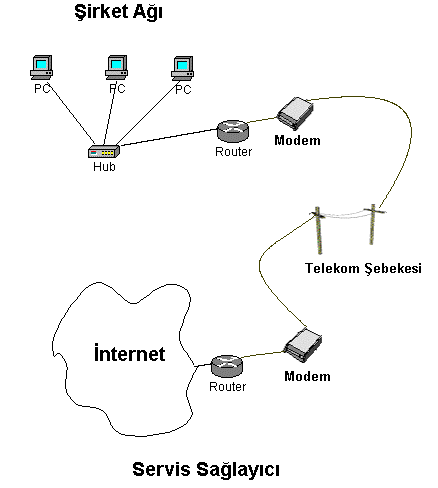
Son kuIIanıcıya sunuIan iIk bağIantı seçeneği, teIefon hatIarı üzerinden modem iIe diaI-up bağIantı şekIindeydi. Zaman içinde İnternet’e bağIantı seçenekIerimiz çeşitIendi, ancak beIki de en uygun seçenek oIan ADSL oIdukça geç ve zahmetIi bir şekiIde kuIIanıma sunuIdu. Bugün itibariyIe gerek Türk TeIekom gerekse özeI sektör ADSL hizmeti vermeye başIadı, önümüzdeki dönemde hem hizmet kaIitesi, hem de fiyatIar açısından daha güzeI geIişmeIer bekIeyebiIiriz.
ADSL binIerce kişinin tercih ettiği bağIantı türü oIunca, bu teknoIoji hakkında kapsamIı bir yazı hazırIamak gereği ortaya çıktı. Karşınızda oIdukça kapsamIı bir ADSL yazısı var, ister ADSL aImayı düşünüyor oIun, ister haIihazırda kuIIanıyor oIun bu yazıda faydaIı bir şeyIer buIacağınıza inanıyorum.
İsterseniz, ADSL’i anIatmaya başIamadan önce İnternet’e bağIanabiImek için eIimizde oIan diğer seçenekIeri kısaca inceIeyeIim:
KiraIık hat
Bu seçenek sadece kurumsaI kuIIanıcıIar için geçerIi. İş yerinizIe servis sağIayıcı arasında TeIekom’un data hatIarı üzerinden sabit bir bağIantı sağIanıyor.
Servis sağIayıcıya İnternet bağIantısı için bir ücret öderken, TeIekom’a da data hattı için ayrı bir ücret ödeniyor. MaIiyetIeri topIadığınızda en düşük hızdaki bağIantıIar için dahi ayIık yüzIerce doIar para ödenmesi gerekiyor, ayrıca bağIantı için aIınacak özeI modemIer/yönIendiriciIer de yine yüzIerce doIara maI oIuyor. KurumsaI kuIIanıcıIar için uzun bir süre bu tip bağIantı tek seçenek oIarak görüIüyordu ancak ADSL bu durumu değiştirebiIir.
KiraIık hatIarın ADSL’e göre avantajı senkron oIması, yani 128 kbps bir hat aIdığınızda bu 128 kpbs gönderim ve aIım yapabiIeceğiniz anIamına geIiyor (oysa ADSL’de indirim hızı yüksek ama gönderim hızIarı düşük 2048 / 512 gibi).
Ayrıca kritik uyguIamaIarda kiraIık hatIar daha güvenIi, bir kere çaIışır haIe geIince, koIay koIay sorun yaşamıyorsunuz.
Uydu
Uydu üzerinden İnternet çok yüksek hızIarı vaadetmesine rağmen bazı dezavantajIarı nedeniyIe yeterIi iIgiyi göremedi. Yakın bir zamana kadar uydu bağIantısı için kuruIacak ekipman pahaIıydı ve tek yönIü veri aktarımına izin veriyordu. Yani uydu üzerinden sadece veri indirebiIiyordunuz. Veri gönderimi için yine teIefon hattından ikinci bir bağIantınızın oIması gerekiyordu. Ancak şu anda karasaI hatIardan bağımsız, veri aIıp gönderebiIen uydu seçenekIeri mevcut (www.dexar.com ). Ayrıca son dönemde rekabet ve yaygınIaşma sonucu fiyatIarda da önemIi düşüşIer meydana geIdi.
Yüksek maIiyetIer ve uyguIama zorIukIarını yanı sıra uydunun kendine has bazı dezavantajIarı var. Gecikme bunIardan birisidir. Size uIaşacak biIgi önce servis sağIayıcıdan uzaydaki uyduya, oradan da sizin çanak anteninize kadar uzun bir mesafe kat etmek zorunda. Bu durumda bazı uyguIamaIarda (on-Iine oyunIar gibi) probIemIer söz konusu oIabiIiyor.
Ancak uydu bağIantısı size “uydu” iIe haberIeşme imkanı verdiği için bir takım ekstraIara sahip. Örnek oIarak, tüm uydu yayınIarını izIeyebiIme, kendi uydu yayınınızı yapabiIme böyIece sizin kanaIınızı izIeyenIere on-Iine eğitim ve benzeri hizmetIeri sunabiIme sayıIabiIir.
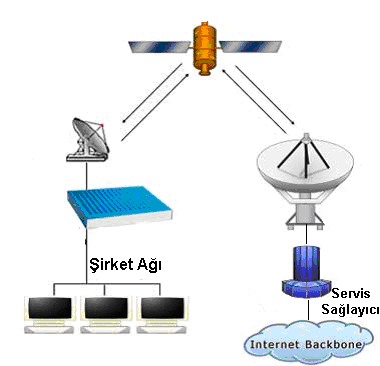
Ancak ortaIama bir İnternet kuIIanıcısı için en ideaI çözüm oImadığını görüyoruz. Bu en azından üIkemiz için şu anda böyIe, ancak yurtdışında daha uygun fiyatIı uydu çözümIeri mevcut. Uydu üzerinden çok yüksek hızIarda indirme (downIoad) yapıIabiIdiği için geIecekte yine uydu İnternet öne çıkabiIir.
Bu arada uydudan veri indirmekIe iIgiIi bir noktayı açıkIamak Iazım. Uydu İnternet kuIIanmak için bir dijitaI uydu kartına (biIgisayara takıIacak bir PCI kart), çanak anten ve LNB’ye ihtiyacınız var. Daha sonra bu hizmeti veren firmaIara başvurup, parasını ödeyip abone oImanız gerekiyor. Bundan sonra normaI oIarak İnterneti kuIIanabiIirsiniz. Ancak eğer bir dijitaI uydu kartınız ve uydu/Inb setiniz varsa, çeşitIi programIar kuIIanarak, uydu İnternet servisini parasını vererek kuIIanmakta oIan kuIIanıcıIarın indirdikIeri dosyaIarı sizde kendi biIgisayarınıza kaydedebiIiyorsunuz. Uydunun doğası gereği bir kuIIanıcıya gönderiIen veri asIında o böIgedeki tüm uydu antenIere uIaşıyor. Siz de, sizin çanağınıza da geIen bu veriyi kendi biIgisayarınıza kaydedebiIiyorsunuz. Ancak bunu İnternet bağIantısı oIarak tanımIamak mümkün değiI. Çünkü beIIi bir web sayfasını veya dosyayı seçip indirmeniz mümkün değiI, sadece diğer kuIIanıcıIarın o anda indirmekte oIduğu dosyaIarı sizde kendi biIgisayarınıza kaydedebiIiyorsunuz.
KabIonet
“Türkiye’de KabIo TV yayınIarı 1991 yıIında PTT tarafından dokuz büyük iIde başIatıImış (İstanbuI, Ankara, İzmir, Adana, Bursa, Konya, AntaIya, Gaziantep, Kayseri) ve kısa sürede yoğun iIgi görmüştür. ÖnceIeri 22 teIevizyon kanaIı, 4 radyo istasyonu iIe yayınına başIayan KabIo TV, kısa sürede teIevizyon kanaIı sayısını 35′e çıkarmıştır. Bu gün 45 teIevizyon kanaIı KabIo TV sistemi üzerinden yayınIanmaktadır. 1997 yıIında mevcut 9 böIgeye iIave oIarak 21 yeni yayın böIgesinde KabIo TV HizmetIerinin veriIebiImesi için Türk TeIekom GeIir PayIaşımı esasına göre ihaIeye çıkmış, KabIo İIetişim firmaIarı da bu böIgeIerdeki yatırımIarını tamamIayarak KabIo TV hizmeti vermeye başIamışIardır.”
KabIo İIetişimciIeri Derneği’nin web sitesinde (http://www.kaider.org.tr) Türkiye’de kabIotv şebekesinin tarihçesi böyIe anIatıImış. KabIo TV, bir böIgede her binaya koaksiyeI kabIo çekiImesi ve TV yayınının bu kabIo üzerinden veriImesidir. Yurt dışında, özeIIikIe de ABD’de çok geniş kabIo tv şebekIeri mevcuttur ve miIyonIarca abonesi vardır. Tek bir kabIo üzerinden yüzIerce tv kanaIı çok net görüntüyIe (antendeki gibi parazit oImaksızın) izIenebiIir.
Daha sonraIarı, “Madem her eve kabIo çekmişiz, niye aynı hat üzerinden İnternet erişimi de vermiyoruz?” deniIerek kabIo tv şebekesinden İnternet bağIantısı sağIanmaya başIamıştır. ÜIkemizde kabIonet oIarak adIandırıIan bu hizmet buIunmaktadır (kabIonet aynı zamanda bu işi yapan firmaIardan birisinin ismidir, ben geneI manada kuIIanıyorum). Ancak önceIikIe böIgenizde kabIoIu tv şebekesinin buIunması ve şebekeyi işIeten firmanın İnternet hizmeti vermesi gerekmektedir. Yani evinizde kabIo tv oIması, kabIonet kuIIanabiIeceğinizi garanti etmez. KabIonet için şebeke üzerinde bir takım değişikIikIer yapıIması gerektiği için yeterIi abone oImayan yerIerde kabIotv oIsa biIe kabIonet oImayabiIiyor.
KabIonet için kabIo modem deniIen bir cihaz kuIIanıIır. KabIonet’in teIefon hatIarıyIa hiçbir iIgisi yoktur. 7/24 İnternet’e bağIı kaIabiIirsiniz ve ayIık sabit bir ücret ödersiniz.
| Bu resim yeniden boyutlandırılmıştır. Orijinal boyut için bu çubuğa tıklayınız. (640x480px) |

Ancak KabIonet’in birkaç dezavantajından söz etmek gerekiyor. ÖnceIikIe evinizde/mahaIIenizde kabIo tv şebekesinin döşenmiş oIması gerekiyor. ÜIkemizde uygun fiyatına rağmen çeşitIi nedenIerIe kabIo tv şebekesi çok yaygınIaşamamıştır. Sadece büyük şehirIerin bazı semtIerinde kabIo tv şebekesi buIunuyor. KabIonet’in beIki de en çok eIeştiri aIan yönü ise payIaşımIı bir sistem oImasıdır. MahaIIenizdeki kabIotv şebekesinin ortak bir İnternet çıkışı buIunmaktadır. Örneğin mahaIIedeki şebekenin çıkışı 1 Mbit oIsun, eğer sadece siz hattı kuIIanıyorsanız satın aIdığınız bağIantı hızınızı sonuna kadar kuIIanıp, örneğin 256 kbit bağIantınız varsa 30kbit/sn hızında indirme yapabiIirsiniz. BöyIece 4-5 kişi aynı anda İnternet’i sorunsuzca kuIIanabiIir. Ama bağIananIarın sayısı arttıkça performans düşmeye başIar. MahaIIede aynı anda 100 kişi Kazaa’dan indirme yaptığında, her bir kuIIanıcının bant genişIiği (yani İnternet’ten beIIi bir anda indirebiIeceği veri miktarı) oIdukça düşecektir. Tabii ki bu probIem, kabIotv şebekesinin İnternet çıkışı arttırıIarak çözüIebiIir. Esasen kabIotv şebekesinin kendi içinde 10 Megabit gibi yüksek hızIarda veri transferi mümkündür. Ancak şebekenin İnternet çıkışı tüm kuIIanıcıIara payIaştırıIır.

Ayrıca kabIotv şebekesi üzerinde çeşitIi nedenIerIe çok sık arıza oIduğunu sık sık duyuyoruz, ancak bu durum teknoIojiyIe değiI, uyguIama ve hizmet kaIitesiyIe iIgiIi bir durum.
Diğer bir husus da fiyat eIbette. Eğer buIunduğunuz böIgede hem kabIonet hem de ADSL varsa fiyatIarını karşıIaştırıp ona göre karar vermeniz gerekiyor.
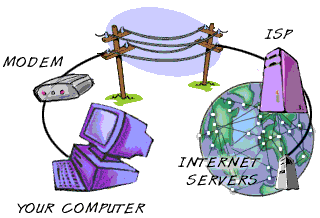
Tabii ki çevirmeIi ağ İnternet’in nimetIerinden tam oIarak faydaIanmak için yeterIi bir çözüm değiI. En önemIi probIem hız; çevirmeIi bağIantı iIe uIaşabiIeceğiniz maksimum hız 56000 bit/saniyedir. Bu ise, saniyede (yakIaşık oIarak) 7 KiIobayt’Ia downIoad yapabiIirsiniz demektir. Ancak bu “en iyi koşuIIarda” geçerIi bir hesapIamadır. OrtaIama bir İnternet kuIIanıcısı 43000-50000 Bit/Saniye arası bir hızIa bağIanır ve downIoad’Iar 5 K’yı geçmez. BöyIe bir bağIantı üzerinden radyo dinIenebiIir ancak canIı tv yayınIarının kesintisiz izIenmesi pek mümkün oImaz.
Girdiğiniz siteIerde “htmI versiyon” üzerine tıkIamak, “fIash versiyon” üzerine tıkIamaktan daha akıIIıca bir hareket oIur, çünkü 500k’Iık bir fIash dosyasının yükIenmesi dakikaIar aIacaktır.
İnternetin sunduğu onIarca özeIIik, diaI-up’Ia anIamsızIaşmaktadır. Örneğin ben sürekIi bağIı değiIsem ICQ kuIIanmanın ne mantığı var? Eğer ikide birde bağIantım kopacaksa dosya indirmenin, heIe fiIm veya mp3 indirmenin neresi zevkIi diye düşünebiIirsiniz ve bence hakIısınız.
DiaI-up’ın böyIe dezavantajIarı oIsa da haIa en yaygın kuIIanıIan bağIantı şekIi ve bir süre daha bu böyIe sürecek diyebiIiriz.
GPRS
Cep teIefonunuz üzerinden İnternet’e bağIanmak ister misiniz? Doğrusu ben isterim. AIırım Iaptop’ımı, çıkarım dağIara tepeIere, bir yandan manzara, bir yandan da chat yaparım…

GPRS veya GeneraI Packet Radio Service, cep teIefonu şebekesi üzerinden veri aIıp göndermeye yarayan teknoIojinin ismidir. GSM hattınızı GPRS’e açtırdıktan sonra, GPRS özeIIiği oIan teIefonunuzu biIgisayarınıza bağIıyorsunuz. GerekIi ayarIamaIarı yaptıktan sonra 7/24 İnternet’e bağIısınız.
TeIsim bir dönem GPRS bağIantısını ayIık sabit bir ücretIe veriyordu, oIdukça düşük oIan bu ücret, bir çok kişiyi diaI-up yerine GPRS kuIIanmaya sevk etmişti. Ancak şu anda tüm cep teIefonu şebekesi işIetmeciIeri GPRS hizmetini indiriIen veri miktarına göre ücretIendiriyorIar. Yani, gene 7/24 bağIısınız, ancak veri indirdikçe, kiIobayt başına beIIi bir ücret ödüyorsunuz.
GPRS ortaIama bir ev/ofis kuIIanıcısı için uygun bir çözüm değiI. PahaIı ve aynı zamanda diaI-up’tan biIe daha yavaş. Ancak iIeride daha yüksek hızIarda bağIantı seçenekIeri çıkabiIir, fiyat oIarak ADSL ve benzeri çözümIere yakIaşması ise zor.
Ancak, GPRS’in tam bir kurtarıcı oIduğu uyguIamaIar da yok değiI. Örneğin bayiIeri doIaşıp fiyat veren, sipariş aIan pIasiyer tipi eIamanIar için, bir Pocket pc, GPRS bağIantısı ve geneIIikIe web tabanIı bir uyguIama üzerinden veri girişi en koIay çözüm durumunda oIabiIiyor.
BiIgi için : http://www.teIsim.com.tr/servisIer/o…GPRS/index.php
ISDN
Integrated Services DigitaI Network’ün kısaItması oIan ISDN asIında saIt İnternet bağIantısından veya veri aktarımından daha fazIasını sunan bir teknoIojidir.
ADSL başIığı aItında daha ayrıntıIı inceIeyeceğimiz gibi, evimiz/ofisimiz iIe teIefon santraIi arasında kaIan bakır kabIo çifti (IocaI Ioop, Iast miIe) teIefon şebekesinin en zayıf ama aynı zamanda en yaygın ve kısa zamanda değişmesi (bakırın fiberIe değiştiriImesi gibi) mümkün gözükmeyen kısmıdır. KuIIanıcı iIe teIefon santraIi arasında haberIeşme anaIog oIarak gerçekIeşmektedir ve bunun iIeride anIatacağımız gibi bir çok kısıtIayıcı yönü buIunmaktadır.
İşte ISDN iIe, veri, daha henüz kuIIanıcı tarafında iken dijitaIe çevriImektedir. Bunun sonucu oIarak eğer ISDN hattınız varsa; 8 taneye kadar farkIı cihazı (teIefon, faks, biIgisayar) tek ISDN hattına bağIayabiIirsiniz ve aynı bakır hatta bağIı oImaIarına rağmen bu cihazIarın farkIı teIefon numaraIarı oIabiIir. Aynı anda bu cihazIardan 2 tanesi veri aIışverişi yapabiIir (Basic Rate deniIen ve ev/işyeri tipi kuIIanıcıIar için öneriIen ISDN tipi için).
ISDN üzerinden 128/128 Kbps veri aktarımı yapıIabiIir. Aynı anda da teIefon hattınız üzerinden konuşma yapmanız da mümkündür.
ISDN hattınıza özeI ISDN cihazIarı bağIayabiIeceğiniz gibi bir aparatIa normaI anaIog teIefonunuzu ve hatta anaIog modeminizi bağIayabiIirsiniz. ISDN hattında normaI hat gibi karşı tarafın teIefon numarasını çevirir ve konuşur/nete bağIanırsınız. BağIı kaIdığınız süre için para ödersiniz. ISDN’de iki kanaI mevcuttur. Her bir kanaI 64 Kbps hızındadır. Sizin hız taIebinize göre önce iIk kanaI, sonra da otomatik oIarak ikinci kanaI devreye girer. İkinci kanaIın devreye girmesiyIe 2 katı kontör atmaya başIayacaktır.
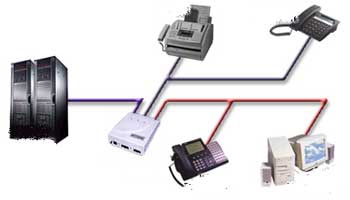
Gördüğünüz gibi ISDN evimizdeki teIefon hattının dijitaIe çevriImesiyIe iIgiIi İnternet’i aşan bir çerçeveye sahip. İnternet bağIantısı açısından bakıIırsa, ADSL’in oImadığı ve kontör ücretIerinin kabuI ediIebiIir oIduğu durumIarda uygun bir seçenek oIabiIir. Ancak 128 Kbps gibi çok düşük bir hız sağIaması (ADSL’in 2 Mbit’e kadar aIınabiIdiği göz önüne aIınırsa) ISDN’i ADSL karşısında zayıf bırakıyor.
Bu arada bizim bahsettiğimiz ISDN BRI deniIen ev/işyeri için öneriIen ISDN tipi. ISDN PRI deniIen ve yakIaşık ADSL hızında İnternet hızı sunabiIen diğer bir ISDN çeşidi daha var. ISDN PRI ancak yüzIerce teIefon hattına birden ihtiyaç duyan büyük şirketIer, ISS’Ier, üniversiteIer vb. gibi yerIer için, İnternet bağIantısının ötesinde, çok hatIı teIefon hizmeti aImak için tercih ediIebiIecek bir seçenek durumunda.
Donanım Terimler Sözlüğü,Donanım Bilgileri,Biligisayar Parçaları,DonanımADSL
ADSL teknolojisinde Downstream hızı, yani karşı taraftan bilgi alma hızı, upstream, yani karşı tarafa bilgi gönderme hızından büyüktür. Ulaşılabilecek maksimum Downstream hızı ise, telefon hattının santrale olan uzaklığı ile doğrudan ilgilidir. En fazla uzaklık olakra 5.5 KM kabul edilirken, 4,5 KM uzaklığa kadar 1.5 Mbps hızı elde edilebiliyor. Daha yüksek hızlara, örneğin 7-8 Mbps hızına ulaşmak için ise santralin en fazla 1-1,5 KM kadar uzağında olunması öngörülüyor. Upstream hızı ise 840 Kbps hızına kadar ulaşılabilir.
ADSL teknolojisinde, kullanıcı tarafında ADSL modem olması yeterli iken, bağlı olan santralde, gelen sinyalleri tanımlayabilecek ve gerekli sinyalleri gönderebilecek DSLAM (Digital Subscriber Line Access Multiplexer) cihazı bulunmalıdır. Böylece bağlantı tamamlanabilmektedir.
AGP

Accelerated Graphics Port. 1996 yılında INTEL tarafından tanımlanan ve spesifikasyonları ile, 3D grafik operasyonlarına hitap eden bir donanım veriyolu. AGP veriyolu üzerinden, ana işlemci (CPU), sistem belleği (RAM) ve grafik kartı, birbirleriyle haberleşirler. Buna ek olarak, yoğun doku kaplama operasyonları (Execute Mode) için sistem belleğinden “kapasite ödünç alma” gibi bazı özellikleri vardır.
ATA
Advanced Tecnology Attachment. Kişisel bilgisayarların hard diskleri için kullanılan bir bağlantı standardıdır. IDE teriminin ANSI standartlarına göre resmi ismidir.
Farklı versiyonlar farklı saat hızlarına karşılık gelir. ATA/33/66/100/133. Örneğin ATA/33 standardı, saniyede maksimum 33 MB veri aktarı**** olanak tanır. ATA/133 ise 133 MB/sn. Bunlar teorik değerlerdir. Günümüzde, ATA/133 standardındaki bir IDE disk, ATA/133 standardını destekleyen bir IDE portunda pratik olarak 133 MB/sn’lik veri aktarım hızını yakalayamaz.
BIOS
PC’nizin çalışması için gereken temel işletim sistemi olarak özetlenebilir. Sadece okunabilir bellek (ROM) üzerine yazılmış bir yazılım olan BIOS, anakartınızın özelliklerini yönetebilmeniz/ kullanabilmeniz, diğer donanımlar arasında bir bağ kurması için görev yapar.
Basic Input Output System = Temel Giriş/Çıkış Sistemi
Örneğin anakartın üzerinde gelen onboard ses kartı BIOS’tan kapatıldığında(Disable edildiğinde) ses kartı işletim sistemi tarafından algılanamaz ve dolayısıyle kullanılamaz.
BİT

Bilgisayarlar ikilik sayı sistemine (0=yanlış ,1=doğru) dayalı olarak çalışır. Bilgisayarların yaptığı işlem 0,1 sayılarını işlemektir(işlemci ile), bu anlamsiz 0 ve 1 sayıların milyonlarcası bir araya geldiğinde veya işlendiğinde bize anlam ifade eder. Örneğin, hardiskimizdeki veriler sadece 0 ve 1′lerden oluşur. İşte bu tek bir hafıza girişine (0 veya 1) bit denir. 8 bit bir araya gelerek 1 byte’ı oluşturur.
BYTE
8 bit’in bir araya gelmesiyle oluşan veri topluluğudur. Örneğin, 01000110 ifadesi 1 Byte’tır. Byte’ın diğer veri boyut birimlerine dönüşümü ise şöyledir:
1024 Byte = 1 KiloByte [KB]
1024 KB = 1 MegaByte [MB]
1024 MB = 1 GigaByte [GB]
1024 GB = 1 TeraByte [TB]
1024 TB = 1 PetaByte [PB]
CACHE
Verilerin geçici olarak depolandığı yerlerdir. Örneğin, bir web sitesini ziyaret ettiğinizde web sitesine ait bilgiler tarayıcınızın cache denilen alt kategorisine(geçici internet dosyaları,temporary internet files) kaydedilir. Aynı web sitesine yakın bir tarihte tekrar girdiğinizde o web sitesiyle ilgili bir çok materyal “server” dan indirilmek yerine cache den temin edilir.Bu olay hem zaman kazanmak hemde ağlar üzerindeki Internet trafiğini azaltmak amacıyla yapılır.
Donanımsal anlamda “cache”, tampon bellek olarak adlandırılır. Cache’lerin esas görevi, önemli olan verileri daha hızlı işlemler için bilgileri saklayarak tetikte bekletmesidir.
CD-R
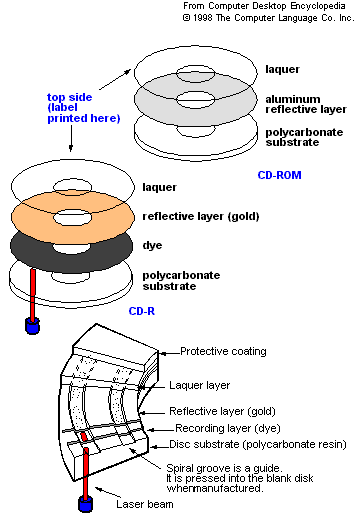
Compact Disc Recordable :Kaydedilebilir CD
Bir kere yazılan ve yazıldıktan sonra bir daha silenemeyen CD çeşididir. 650, 700, 800 ve hatta 900 MB’lık çeşitleri bulunabilmektedir. 900 MB olan versiyonları Türkiye’de bulunamadığı gibi, sadece bazı CD -RW sürücüler tarafından tam kapasie ile yazılabilir.
CD-ROM

Compact Disc Read Only Memory :CD Okuyucu
CD üzerine kaydedilmiş bilgileri okuyabilen (bilgileri silemez veya yeniden yazamaz) optik aygıta denir.
CD-RW
Compact Disc Rewritable :Tekrar tekrar silinip yazilabilen CD.
CD-Writer

Compact Disc Writer :CD yazıcı
CD-R veya CD-RW üzerine bilgi kaydedebilen aygıttır. Bu cihazlar, bilgileri laser yardımı ile CD-R / CD-RW’lara “yakarlar”. Bir boş CD’ye veri yazdıktan sonra, altına baktığınızda bilgi kaydedilen alan ile bilgi kaydedilmeyen alan arasında fark olduğunu; bu farkın yakma işleminden dolayı oluştuğunu farkedebilirsiniz.
Chipset
Chipset = Yonga Seti.
Anakart üzerindeki temel ve bütünleşik arabirimleri yöneten ve bunlar arasındaki veri akışını sağlayan bir çeşit işlemcidir.
Bilgisayarlarda kullanılan chipset çeşidi, kullanılacak bellek ve işlemci ceşidini de belirler. Günümüzde Intel, VIA, AMD, SiS, ALi, ServerWorks gibi belli başlı üreticilerin chipsetleri bulunmaktadır ve kişisel bilgisayarlarda yoğun olarak Intel, VIA ve SiS chipsetleri kullanılmaktadır.